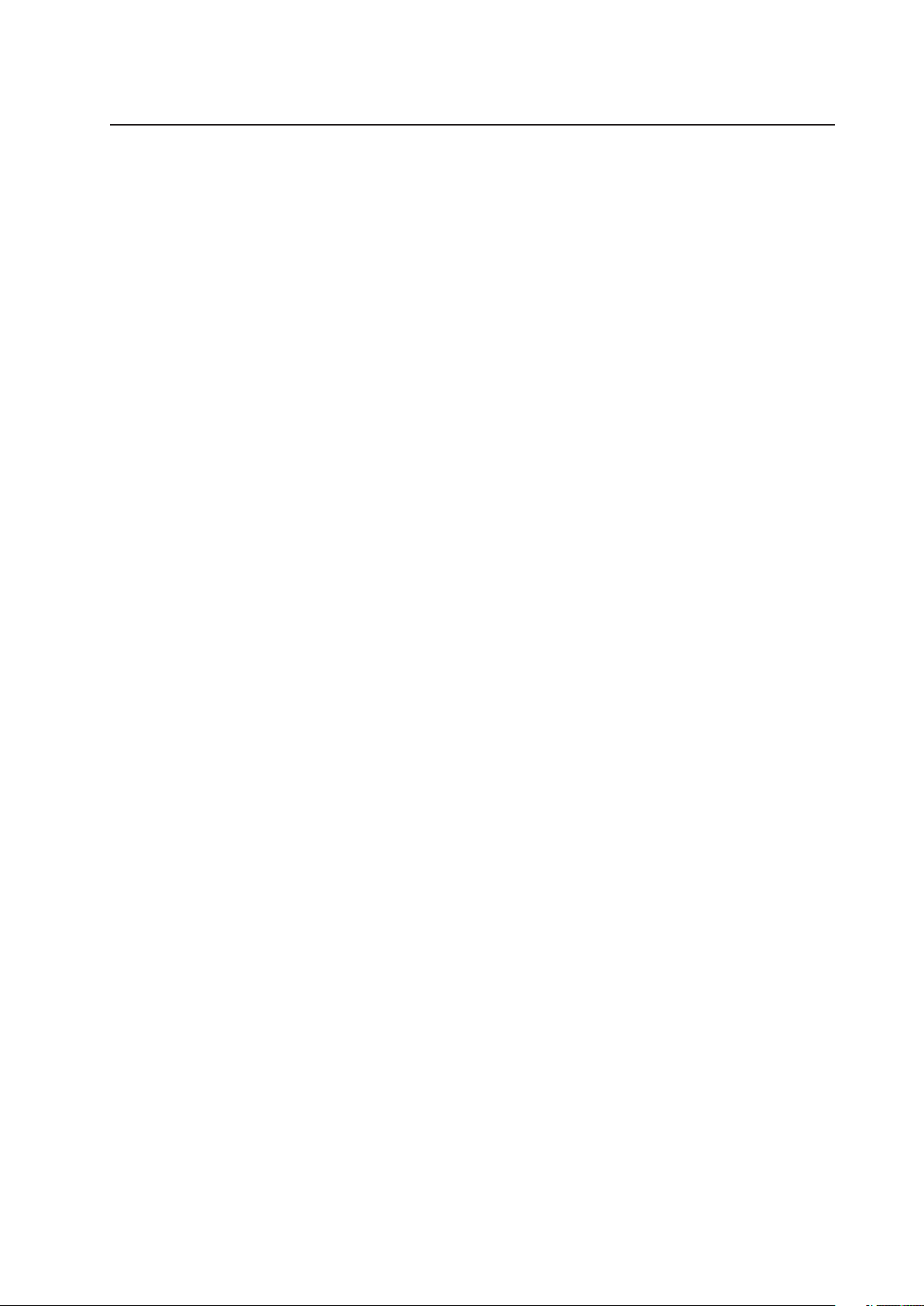
MAXDATA PLATINUM 7200 IR
Benutzerhandbuch
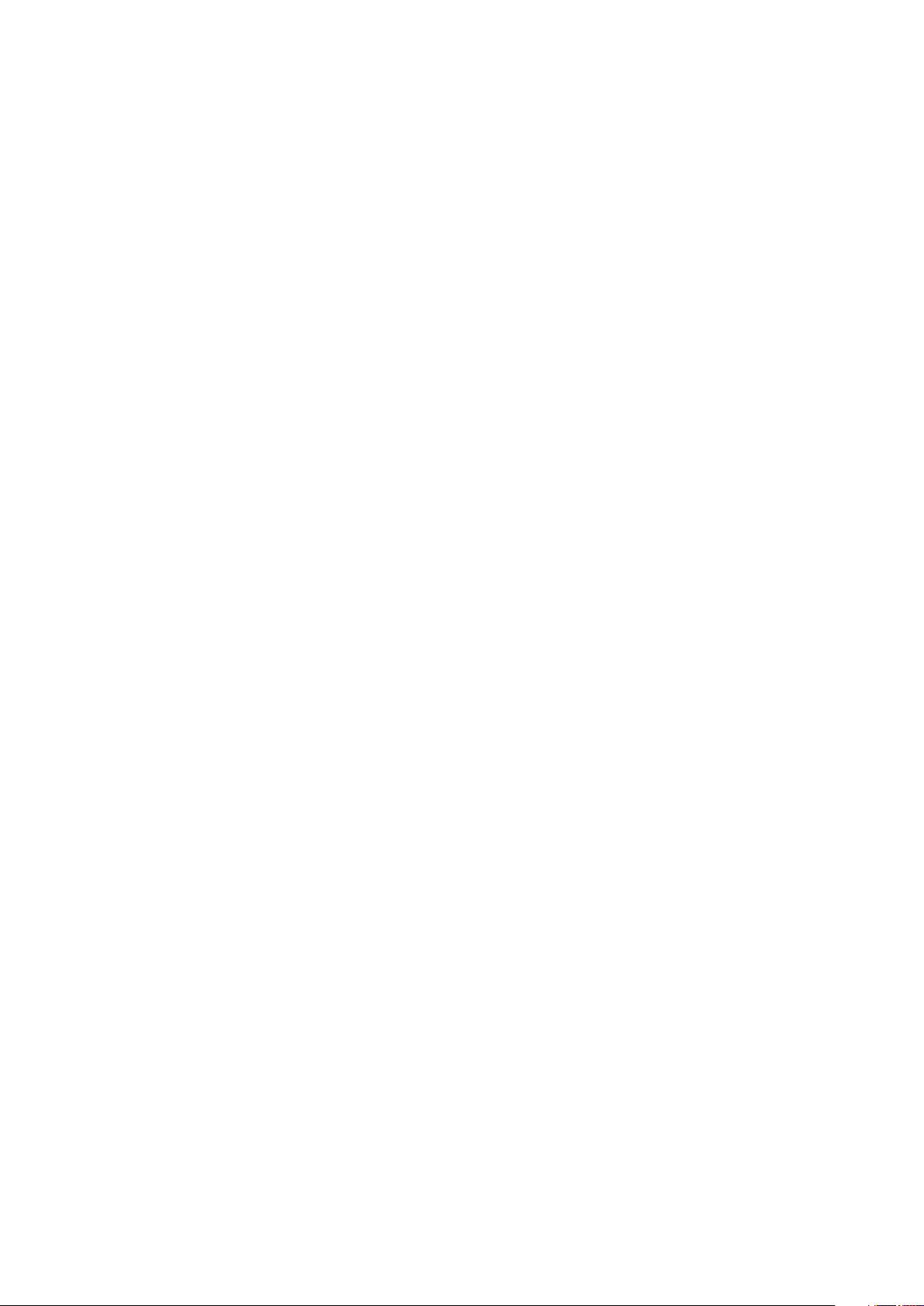
2 3MAXDATA PLATINUM 7200 IR M7Inhalt
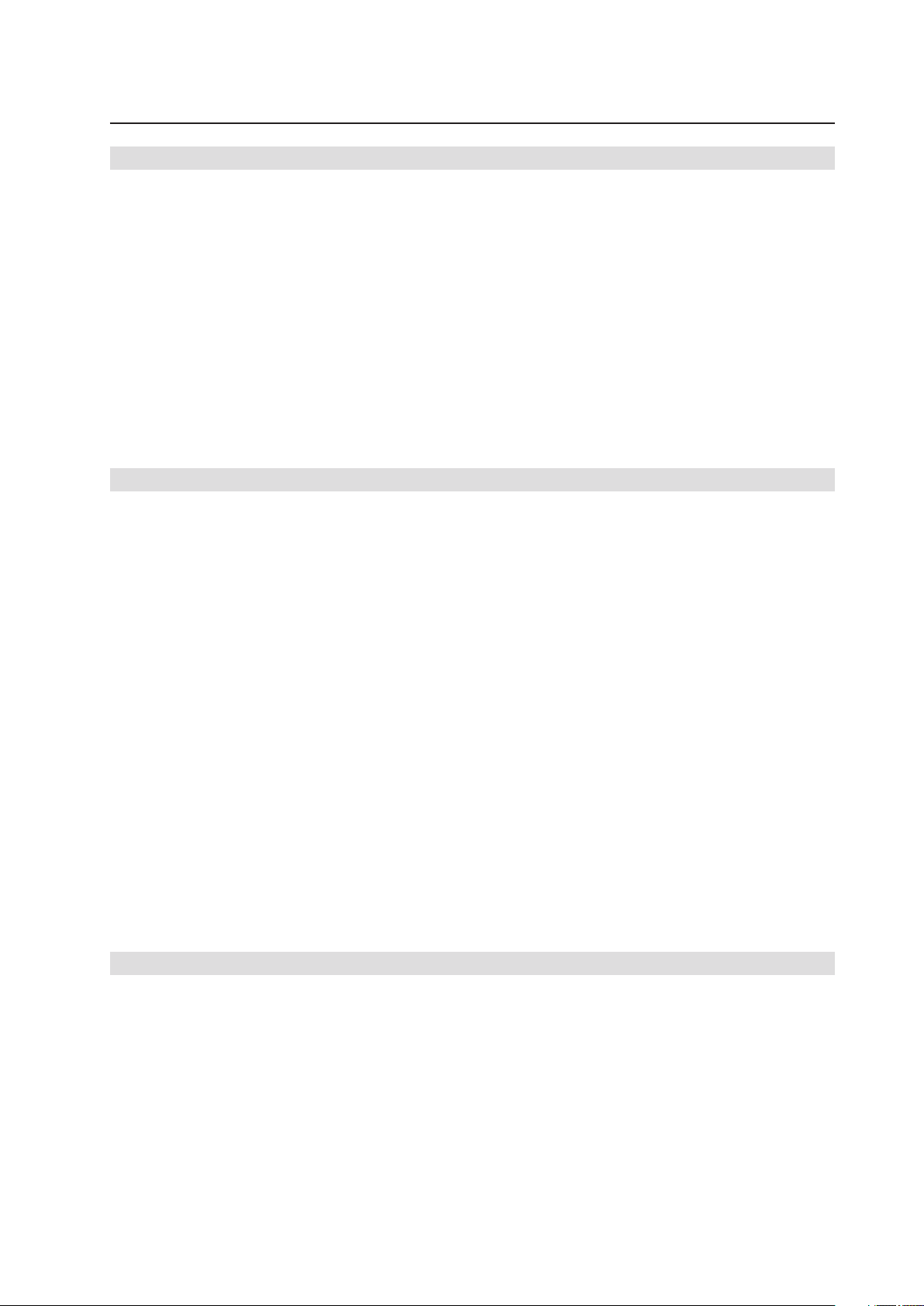
Inhalt
1 Sicherheitshinweise 7
Sicherheitshinweise und Warnungen ......................................................................................................7
Bestimmungsgemäßer Gebrauch ...........................................................................................................7
Allgemeine Warnhinweise ......................................................................................................................8
Batteriehinweis anbringen ..................................................................................................................8
Standortwahl ...........................................................................................................................................9
Handhabung der Ausrüstung ...................................................................................................................9
Warnhinweise zu Netzkabeln ................................................................................................................10
Warnhinweise zu Arbeiten am System .................................................................................................10
Warnhinweise zur Rack-Montage .........................................................................................................11
Elektrostatische Entladungen (ESD) ......................................................................................................11
Weitere Warnhinweise ..........................................................................................................................11
Austauschen der Batterie .................................................................................................................11
Kühlung und Luftstrom .....................................................................................................................12
Lasergeräte und Laserperipheriegeräte ...........................................................................................12
2 Plattformbeschreibung 13
Plattformmerkmale ................................................................................................................................14
Plattformvorderseite ..............................................................................................................................15
Standard-Bedienfeld ..............................................................................................................................16
Plattformrückseite .................................................................................................................................18
Prozessoren ...........................................................................................................................................19
Systemspeicher .....................................................................................................................................19
Unterstützte Speicherkonfigurationen ..............................................................................................20
Stromversorgungs-Subsystem ..............................................................................................................21
Netzteile ...........................................................................................................................................21
Kühlungs-Subsystem .............................................................................................................................23
Hot-Swap PCI-Steckplätze .....................................................................................................................24
Peripheriegeräte ....................................................................................................................................25
Hot-Swap-Festplattenlaufwerk .........................................................................................................25
Unterstützung für Wechseldatenträgerlaufwerke ............................................................................25
5 ¼-Zoll-Laufwerkschächte mit halber Bauhöhe ..............................................................................25
Platinengruppe des Systems .................................................................................................................26
Hauptplatine ..........................................................................................................................................26
Grafikunterstützung ...............................................................................................................................29
Netzwerkunterstützung .........................................................................................................................29
Speicherplatine ......................................................................................................................................30
I/O-Riser-Platine (optional) .....................................................................................................................31
SAS-Riser-Platine (optional) ...................................................................................................................32
3 Starten und Herunterfahren des Servers 33
Einschalten des Servers ........................................................................................................................33
Herunterfahren des Servers ..................................................................................................................33
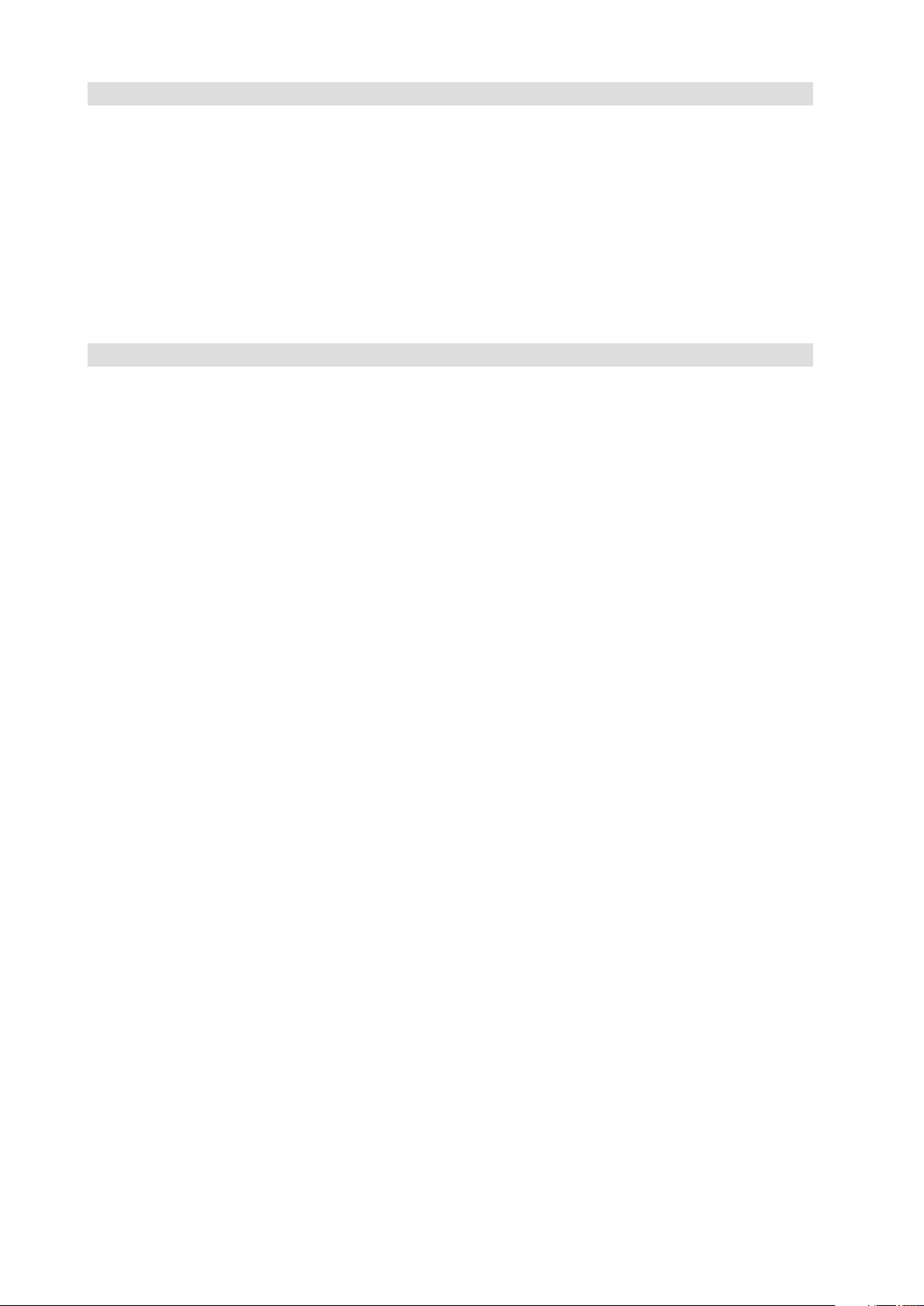
4 Dienstprogramme der Serverplattform 35
BIOS Setup-Dienstprogramm ................................................................................................................35
Aufbau der Seiten des BIOS Setup-Dienstprogramms .........................................................................35
Tastaturbefehle .....................................................................................................................................36
Konsolenumleitung ................................................................................................................................37
Konfiguration der seriellen Schnittstellen .........................................................................................38
Tastenbelegung ................................................................................................................................38
Parallelbezeichnungen von Tasten im Setup ....................................................................................38
Einschränkungen ..............................................................................................................................38
Schnittstelle zur Serververwaltung ...................................................................................................38
Beispielkonfiguration für die Konsolenumleitung .............................................................................39
Extensible Firmware Interface (EFI)-Shell .............................................................................................39
5 Für Wartung vom Benutzer vorgesehene Plattform-Komponenten 43
Benötigte Materialien und Werkzeuge ..................................................................................................43
Öffnen/Schließen der oberen Abdeckung .............................................................................................43
Entfernen der oberen Abdeckung ....................................................................................................44
Installieren der oberen Abdeckung ...................................................................................................44
Austauschen eines vorderen Systemlüftermoduls bei laufendem Betrieb ...........................................45
Austauschen eines hinteren Systemlüftermoduls bei laufendem Betrieb ............................................45
Austauschen von Festplatten bei laufendem Betrieb ...........................................................................47
Feststellen des Festplattenstatus ....................................................................................................47
Ausbauen eines Festplattenlaufwerks .............................................................................................48
Einbauen eines Festplattenlaufwerks in den Schacht ......................................................................48
Installieren eines Festplattenmoduls ................................................................................................48
Hot-Swap-Netzteile ...............................................................................................................................49
Ausbauen eines Netzteils .................................................................................................................49
Installieren eines Netzteils ...............................................................................................................49
Ein-/Ausbauen von PCI-Steckkarten ......................................................................................................50
Ausbauen einer Hot-Plug PCI-Steckkarte mit Hilfe der Hot-Plug-Schnittstelle des Betriebssystems ..50
Ausbauen einer Hot-Plug PCI-Steckkarte mit Hilfe der Hot-Plug-Schnittstelle der Hardware ..........51
Einbauen einer Hot-Plug PCI-Erweiterungskarte ..............................................................................52
Ausbauen von nicht Hot-Plug-fähigen PCI-Steckkarten ....................................................................53
Installieren von nicht Hot-Plug-fähigen PCI-Steckkarten ..................................................................53
Ein-/Ausbauen von Speicherplatinen .....................................................................................................54
Ausbauen einer Speicherplatine .......................................................................................................54
Installieren einer Speicherplatine .....................................................................................................55
Ein- und Ausbauen von DIMMs ............................................................................................................55
Regeln für die Anordnung der Speicherkarten .................................................................................55
Installieren von DIMMs ....................................................................................................................57
Ausbauen von DIMMs .....................................................................................................................58
4 5MAXDATA PLATINUM 7200 IR M7Inhalt

6 Austauschen der CMOS-Batterie 59
7 Richtlinien und Integrationshinweise 6
Richtlinienkonformität des Produkts .....................................................................................................61
Konformität des Produkts mit Sicherheitsrichtlinien ........................................................................61
RoHS-Konformität des Produkts ...........................................................................................................61
EMV-Konformität des Produkts .............................................................................................................61
Sicherheitsprüfzeichen des Produkts ....................................................................................................61
Elektromagnetische Verträglichkeit .......................................................................................................61
Europa (CE-Konformitätserklärung) ..................................................................................................61
Anhang A: POST-Codes 63
POST-Fortschrittscodes und -Meldungen .............................................................................................64
POST-Fehlermeldungen und ihre Behandlung ......................................................................................67
Signaltöne bei POST-Fehlern .................................................................................................................78
1

Abbildungen
1. Vorderseite des PLATINUM 7200 IR-Servers .................................................................................13
2. Komponenten an der Vorderseite ...................................................................................................15
3. Bedien- und Anzeigeelemente an der Vorderseite ..........................................................................16
4. Merkmale der Plattformrückseite ....................................................................................................18
5. Speicherplatinen ..............................................................................................................................19
6. Status-LEDs am Netzteil .................................................................................................................22
7. Lage der Lüfter an der Rückseite ....................................................................................................23
8. Festplatten-Wechselrahmen ...........................................................................................................25
9. Positionen der Komponenten der Hauptplatine ..............................................................................27
10. Hauptplatine – Jumpers ..................................................................................................................28
11. Speicherplatine – LEDs und Anschlüsse .........................................................................................30
12. Anschlüsse der I/O-Riser-Platine .....................................................................................................31
13. SAS-Riser-Anschlüsse .....................................................................................................................32
14. Entfernen der oberen Abdeckung ...................................................................................................44
15. Position und Ausbau des Systemlüfters .........................................................................................45
16. Entfernen eines hinteren Systemlüftermoduls ...............................................................................46
17. Festplattenlaufwerkträger ...............................................................................................................47
18. Festplatte in den Wechselrahmen einsetzen ..................................................................................48
19. Wartungstaste am PCI-Steckplatz ...................................................................................................51
20. Öffnen der Verriegelung der Speicherplatinen ................................................................................54
21. Ausbauen einer Speicherplatine ......................................................................................................54
22. Mindestbesetzung für Speicherplatinen ..........................................................................................55
23. Speicherbesetzung für Speicherplatinen A und B ...........................................................................56
24. Speicherbesetzung für Speicherplatinen A, B, C und D ..................................................................56
25. Entfernen des DIMM-Gehäuses der Speicherplatine ......................................................................57
26. Installieren von DIMMs ...................................................................................................................58
27. Entfernen der Batterie .....................................................................................................................60
Tabellen
1. Sicherheitshinweise und Warnungen ................................................................................................7
2. Zusammenfassung der Gehäusemerkmale ....................................................................................14
3. Komponenten an der Vorderseite ...................................................................................................15
4. Bedien- und Anzeigeelemente an der Vorderseite ..........................................................................16
5. Merkmale der Plattformrückseite ....................................................................................................18
6. Status-LEDs am Netzteil .................................................................................................................22
7. Betriebsanzeige ...............................................................................................................................24
8. Wartungsanzeige.............................................................................................................................24
9. Festplattenlaufwerk-Wechselrahmen .............................................................................................25
10. Positionen der Komponenten der Hauptplatine ..............................................................................27
11. LEDs und Sockel der Hot-Plug-Speicherplatinen .............................................................................30
12. Aufbau der Seiten des BIOS Setup-Dienstprogramms ...................................................................35
13. BIOS-Setup: Tastaturbefehle ...........................................................................................................36
14. EFI-Shell-Befehle .............................................................................................................................40
15. Festplattenlaufwerkträger ...............................................................................................................47
16. Produktprüfzeichen .........................................................................................................................61
17. Port 80-POST-Code-LEDs ................................................................................................................63
18. POST-Fortschrittscodes und -Meldungen .......................................................................................64
19. Fehlermeldungen des POST-Error-Managers und ihre Behandlung ................................................68
20. Signaltöne........................................................................................................................................78
6 PBMAXDATA PLATINUM 7200 IR M7Inhalt
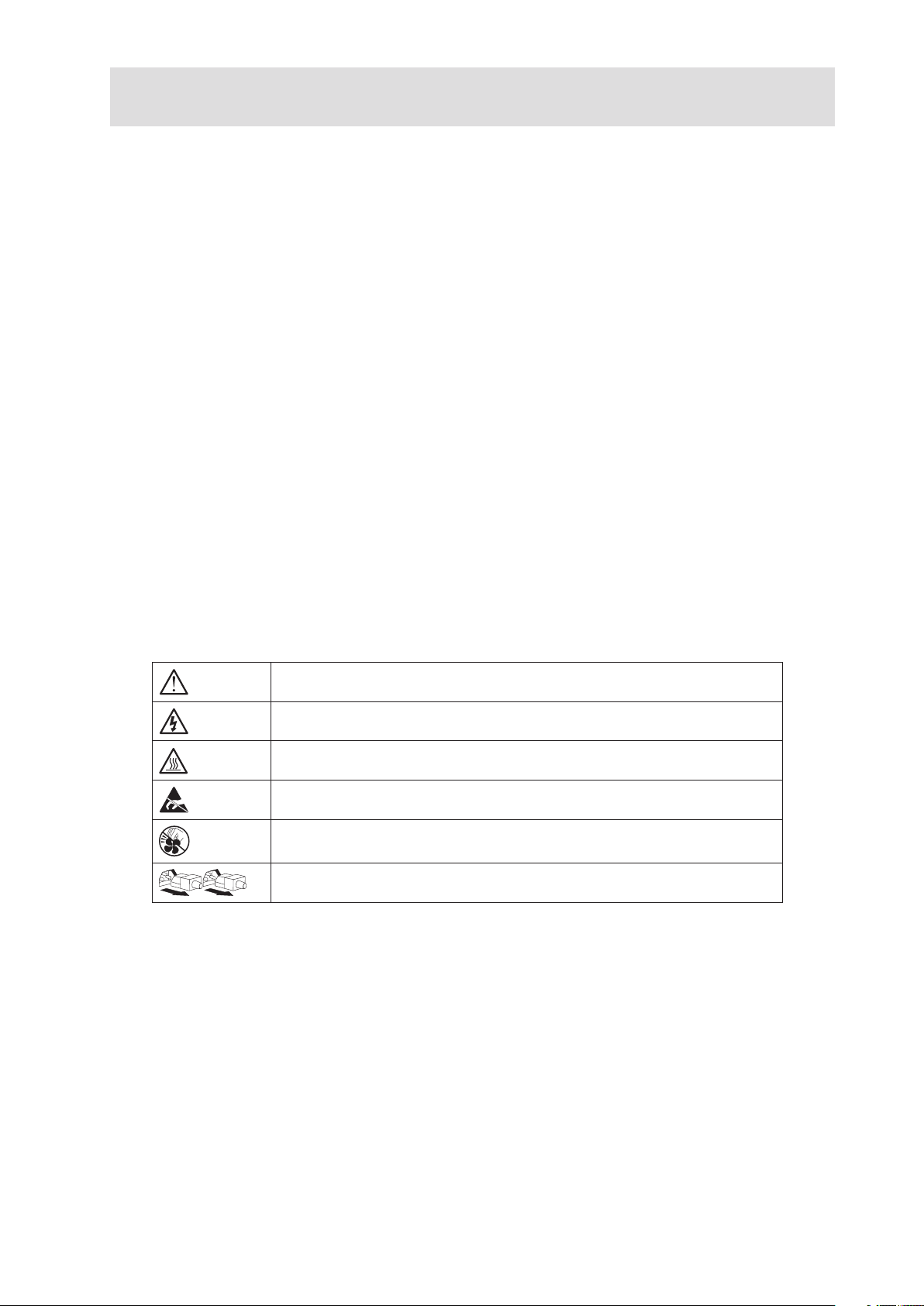
1 Sicherheitshinweise
Die Hinweise in diesem Dokument gelten für MAXDATA PLATINUM Serverplatinen, MAXDATA
PLATINUM Servergehäuse (Standgeräte und Rack-Gehäuse), sowie installierte Peripheriegeräte.
Lesen Sie dieses Dokument, und beachten Sie alle Warnungen und Vorsichtsmaßnahmen, bevor Sie
Ihr MAXDATA PLATINUM Serverprodukt installieren oder warten. So verringern Sie das Risiko von
Verletzungen, Stromschlägen, Feuer und Schäden an der Ausrüstung.
Falls Angaben in diesem Dokument im Widerspruch zu Dokumenten/Angaben stehen, die einzelnen
Produkten beiliegen bzw. auf produktbezogenen Websites zu finden sind, so hat die produktspezifische
Dokumentation Vorrang.
Ihr Server sollte nur von technisch qualifiziertem Personal installiert und gewartet werden.
Halten Sie die Richtlinien in diesem Handbuch und die Montageanweisungen in Ihren Serverhandbüchern
strikt ein, um die Erfüllung bestehender Produktzertifizierungen und -zulassungen zu gewährleisten.
Verwenden Sie nur reguläre Komponenten, die den Angaben in diesem Handbuch entsprechen. Die
Verwendung anderer Produkte oder Komponenten kann dazu führen, dass behördliche Zulassungen
ungültig werden, und das Produkt nicht mehr den Richtlinien entspricht, die in der Verkaufsregion
gelten.
Sicherheitshinweise und Warnungen
Lesen Sie vor dem Beginn der Produktinstallation die nachfolgend aufgeführten Sicherheitshinweise
und -informationen sorgfältig, und befolgen Sie diese. So können Sie Verletzungen und Beschädigungen
vermeiden. In diesem Dokument, auf dem Produkt und auf der Produktverpackung werden folgende
Sicherheitssymbole verwendet.
Tabelle 1. Sicherheitshinweise und Warnungen
Bei Nichtbeachtung so gekennzeichneter Hinweise kann Gefahr bestehen.
Bei Nichtbeachtung so gekennzeichneter Hinweise besteht die Gefahr eines
Stromschlages, der zu ernsthaften Verletzungen bzw. zum Tode führen kann.
Verbrennungsgefahr an heißen Bauteilen bzw. Oberflächen.
Gefahr elektrostatischer Entladungen.
Lüfterflügel nicht berühren. Das Berühren von Lüfterflügeln kann zu Verletzungen führen.
Entfernen Sie alle Netzkabel, um die Verbindung zum Netzstrom zu trennen.
Bestimmungsgemäßer Gebrauch
Dieses Produkt wurde in seiner Eigenschaft als EDV-Gerät getestet, das in Büros, in Schulen,
Computerräumen und ähnlichen öffentlichen Räumlichkeiten installiert werden kann. Um die Eignung
dieses Produkts für andere Einsatzbereiche und Umgebungen (z.B. Medizin, Industrie, Wohnbereich,
Alarmsysteme oder Prüfgeräte) festzustellen, können u.U. weitere Tests notwendig sein.
7 MAXDATA PLATINUM 7200 IR M7
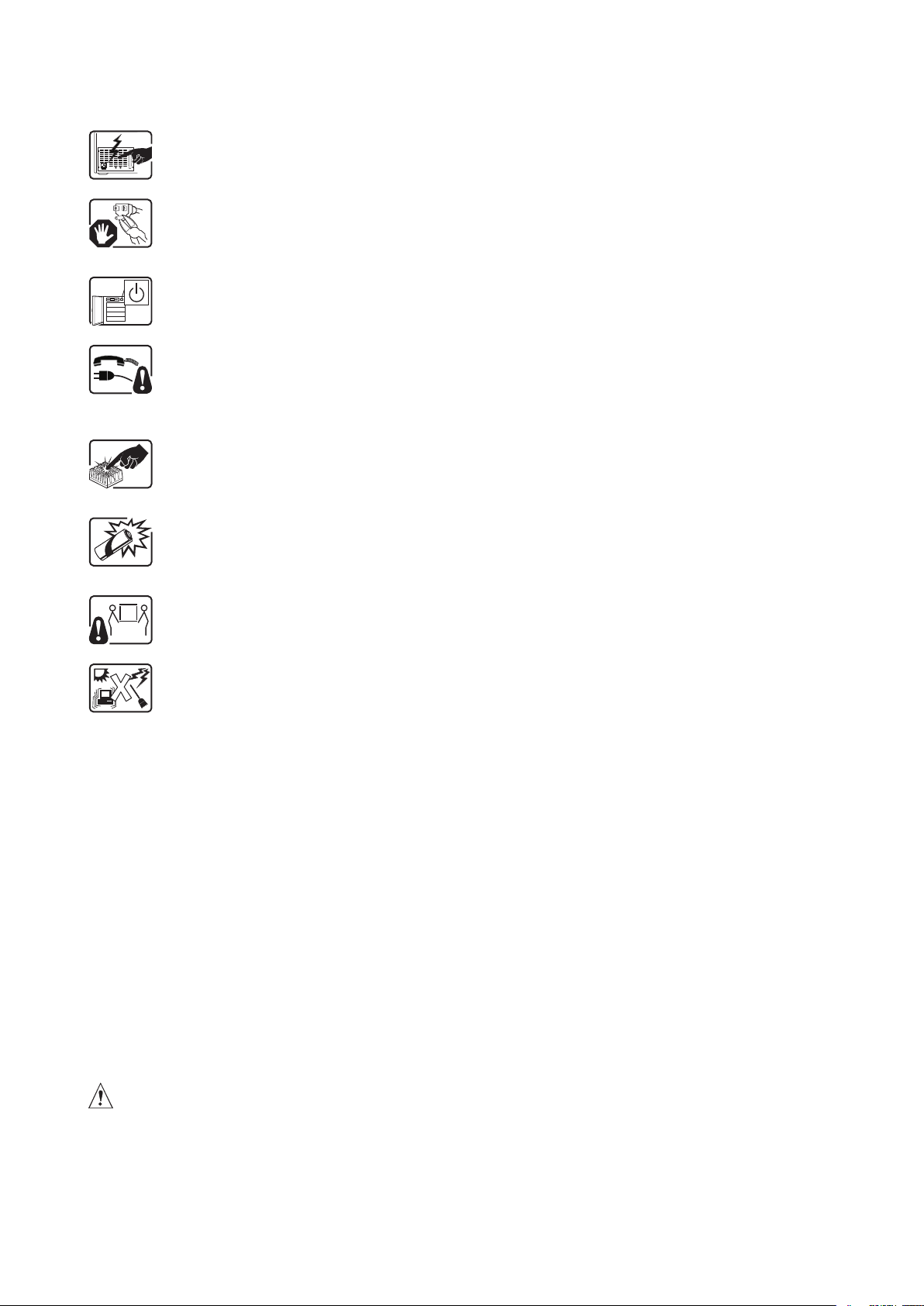
8 Sicherheitshinweise
Allgemeine Warnhinweise
Netzteile in diesem Produkt enthalten keine Teile, die vom Benutzer gewartet werden
können. Im System sind möglicherweise mehrere Netzteile eingebaut. Wartungsarbeiten dürfen nur von qualifiziertem Personal vorgenommen werden.
Versuchen Sie nicht, das mitgelieferte Netzkabel zu manipulieren. Setzen Sie das
mitgelieferte Netzteil nur dann ein, wenn es genau dem benötigten Typ entspricht.
Bei Produkten mit mehreren Netzteilen wird für jedes Netzteil ein eigenes Netzkabel
mitgeliefert.
Durch Betätigen des Netzschalters auf der Vorderseite wird das System nicht vom
Netzstrom getrennt. Um das System vom Netzstrom zu trennen, müssen Sie alle
Netzkabel von der Steckdose bzw. vom Netzteil trennen.
Stellen Sie vor dem Öffnen des Gehäuses sicher, dass das System von der Stromquelle und von allen Telekommunikationsverbindungen, Netzwerken und Modemleitungen getrennt ist. Dazu müssen möglicherweise mehrere Netzstecker aus Steckdosen gezogen werden. Bei geöffnetem Gehäuse muss das System ausgeschaltet
bleiben.
Auch nach dem Ausschalten des Systems können Prozessoren und Kühlkörper noch
heiß sein. Teile der Platine und des Gehäuses können scharfe Kanten und Kontaktstifte aufweisen. Seien Sie beim Berühren von Teilen vorsichtig. Tragen Sie gegebenenfalls Schutzhandschuhe.
Wenn die Batterie falsch eingesetzt wird, besteht Explosionsgefahr. Ersetzen Sie
Batterien nur durch den gleichen oder einen gleichwertigen Batterietyp, der vom
Gerätehersteller empfohlen wurde. Entsorgen Sie verbrauchte Batterien entsprechend den Anweisungen des Herstellers.
Je nach Gewicht des Produktes sollten beim Heben/Transportieren mindestens zwei
Personen zusammenarbeiten.
Das System wurde für den Betrieb in einer typischen Büroumgebung entworfen.
Wählen Sie einen Standort, der:
• Sauber und frei von schwebenden Partikeln (außer normalem Staub) ist.
• Gut belüftet und nicht in der Nähe von Hitzequellen ist. Als Hitzequellen gelten
auch direkte Sonneneinstrahlung und Heizkörper.
• Hinreichend weit entfernt von möglichen Quellen von Vibrationen und Erschütterungen ist.
• Von starken magnetischen Feldern isoliert ist, die von elektrischen Geräten
erzeugt werden.
• In Regionen in denen häufig Gewitter vorkommen, wird empfohlen, das System
an einen Überspannungsschutz anzuschließen, und während eines Gewitters alle
Telekommunikationsverbindungen zu ihrem Modem zu trennen.
• Mit einer sachgerecht geerdeten Netzsteckdose versehen ist.
• An dem ausreichend Platz vorhanden ist, um im Notfall schnell durch Ziehen der
Netzkabel das Produkt vom Hauptstrom trennen zu können.
Batteriehinweis anbringen
Auf der Serverplatine ist nicht genügend Platz, um Anweisungen zum Ersetzen und Entsorgen der
Batterie anzubringen. Zur Zertifizierung der Systemsicherheit kann es nötig sein, den folgenden oder
einen gleichwertigen Hinweis permanent und deutlich lesbar in der Nähe der Batterie am Gehäuse
zu befestigen.
ACHTUNG
Wenn eine ungeeignete Batterie eingesetzt wird oder die Batterie falsch eingesetzt wird, besteht
ein Explosionsrisiko.
Ersetzen Sie die Batterie nur durch denselben oder einen gleichwertigen Batterietyp, der vom Gerätehersteller empfohlen wird. Entsorgen Sie benutzte Batterien gemäß den Herstellerempfehlungen.

Standortwahl
Das System wurde für den Betrieb in einer typischen Büroumgebung entworfen. Wählen Sie einen
Standort, der:
• Sauber, trocken und frei von schwebenden Partikeln (außer normalem Staub) ist.
• Gut belüftet und nicht in der Nähe von Hitzequellen ist. Als Hitzequellen gelten auch direkte
Sonneneinstrahlung und Heizkörper.
• Hinreichend weit entfernt von möglichen Quellen von Vibrationen und Erschütterungen ist.
• Von starken magnetischen Feldern isoliert ist, die von elektrischen Geräten erzeugt werden.
• In Regionen in denen häufig Gewitter vorkommen, wird empfohlen, das System
an einen Überspannungsschutz anzuschließen, und während eines Gewitters alle
Telekommunikationsverbindungen zu ihrem Modem zu trennen.
• Mit einer sachgerecht geerdeten Netzsteckdose versehen ist.
• An dem ausreichend Platz vorhanden ist, um im Notfall schnell durch Ziehen der Netzkabel das
Produkt vom Hauptstrom trennen zu können.
Handhabung der Ausrüstung
So verringern Sie das Risiko von Verletzungen oder Schäden an der Ausrüstung:
• Befolgen Sie die geltenden Gesundheits- und Arbeitsschutzvorschriften für das Bewegen und
Heben von Geräten.
• Verwenden Sie beim Bewegen und Heben von Geräten angemessene Hilfsmittel bzw.
arbeiten Sie mit anderen Helfern.
• Entfernen Sie vor dem Heben/Transportieren alle leicht abnehmbaren Komponenten, um durch
Gewichtsreduzierung die Handhabung zu erleichtern.
ACHTUNG
Durch Betätigen des Netzschalters (Erlöschen der Betriebsanzeige) wird das System NICHT vollständig
vom Netz getrennt. Solange das System über den Netzstecker mit dem Stromnetz verbunden ist,
bleibt die 5 V-Standby-Spannung aktiv. Um das System vollständig vom Stromnetz zu trennen, muss
das Netzkabel aus der Steckdose gezogen werden. Möglicherweise sind mehrere Netzkabel an Ihr
System angeschlossen. Stellen Sie sicher, dass alle Netzkabel vom Stromnetz getrennt sind. Stellen
Sie sicher, dass alle Netzkabel getrennt sind, bevor Sie das Gehäuse öffnen, oder Komponenten einoder ausbauen. Einzige Ausnahme sind Hot-Plug-Komponenten.
Nehmen Sie keinerlei Manipulationen an Netzkabeln vor und verwenden Sie ausschließlich Netzkabel
des vorgeschriebenen Typs. Für jedes Netzteil wird ein eigenes Netzkabel benötigt.
In einigen Netzteilen in MAXDATA PLATINUM Servern wird Neutral Pole Fusing verwendet. Seien Sie
beim Arbeiten mit Neutral-Pole-Fusing-Netzteilen vorsichtig, um Stromschlaggefahr zu vermeiden.
Das Netzteil in diesem Produkt enthält keine Teile, die vom Benutzer gewartet werden können. Öffnen
Sie niemals das Netzteil. Im Netzteil sind gefährliche Spannungen und Ströme aktiv. Schicken Sie
das Gerät für Wartungsarbeiten an den Hersteller zurück.
Trennen Sie beim Austauschen eines Hot-Plug-Netzteils das Netzkabel vom Netzteil, bevor Sie es
aus dem Server ausbauen.
Schalten Sie vor dem Öffnen des Gehäuses den Server aus, und trennen Sie das Netzkabel sowie alle
Verbindungen mit Telekommunikationssystemen, Netzwerken und Modems, um Stromschlaggefahr
zu vermeiden.
9 MAXDATA PLATINUM 7200 IR M7
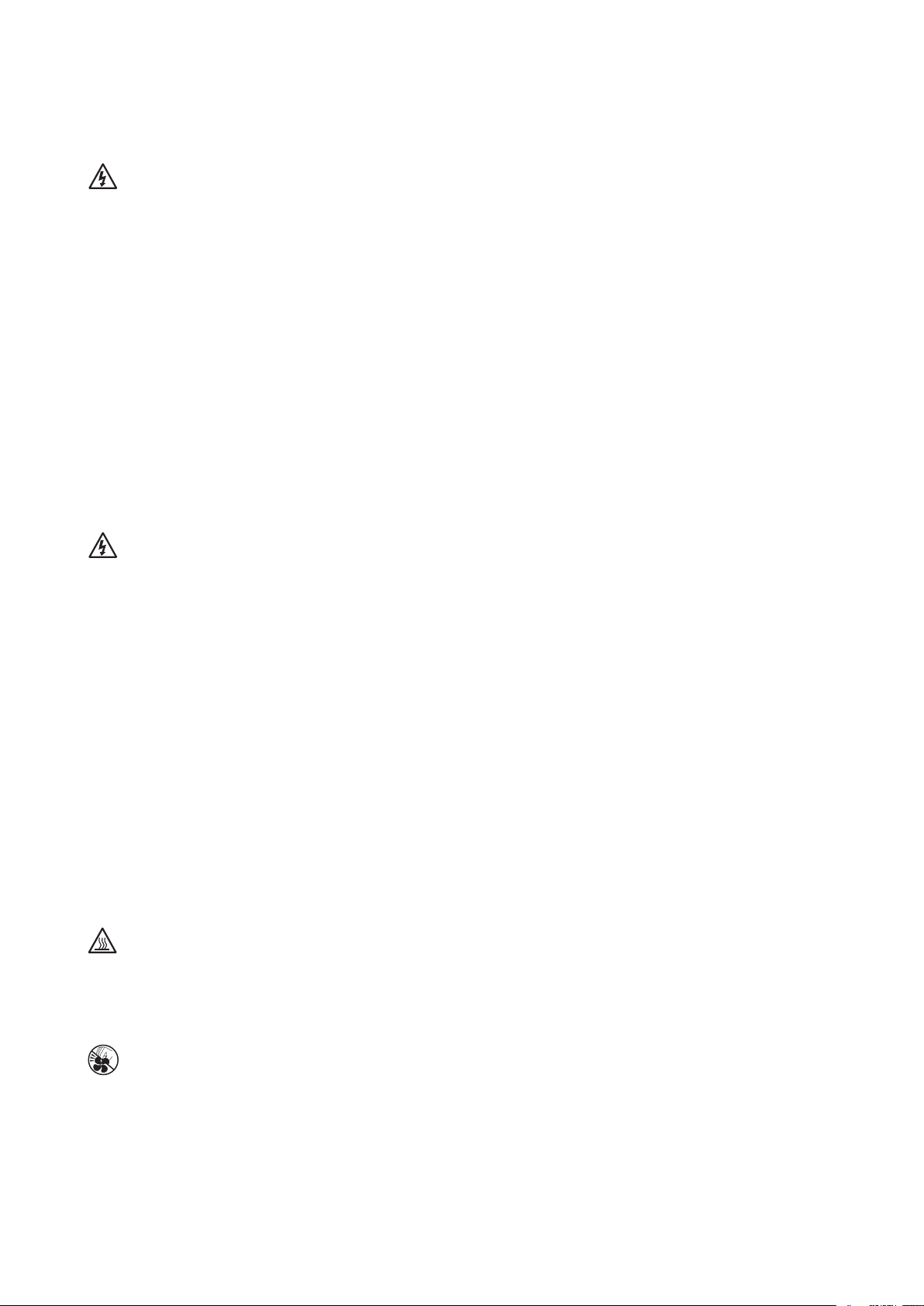
10 Sicherheitshinweise
Warnhinweise zu Netzkabeln
Wenn kein Netzkabel mit Ihrem Produkt geliefert wurde, erwerben Sie eines, das in Ihrem Land zur
Verwendung zugelassen ist.
ACHTUNG
Prüfen Sie die mit dem Produkt gelieferten Netzkabel:
• Nehmen Sie keine Manipulationen am Netzkabel/-stecker vor, falls der Stecker nicht genau in
Ihre geerdete Steckdose passt.
• Netzkabel müssen folgende Voraussetzungen erfüllen:
- Die Nennbelastbarkeit von Netzkabeln muss größer sein als die auf dem Produkt
vermerkte Nennbelastbarkeit.
- Netzkabel müssen mit einem Erdungskontakt ausgerüstet sein, der für den
entsprechenden Kontakt der Steckdose geeignet ist.
• Nur durch das Abziehen aller Netzkabel können Geräte vollständig vom Netzstrom getrennt
werden. Steckdosen müssen daher in der Nähe der Anlage angebracht und gut erreichbar sein.
• Die Erdungskontakte von Netzsteckern müssen zu den Erdungskontakten der Steckdosen
passen und die Steckdosen müssen sachgerecht geerdet sein.
Warnhinweise zu Arbeiten am System
ACHTUNG
Beachten Sie die folgenden Sicherheitsanweisungen bei allen Arbeiten im Gehäuseinneren:
• Schalten Sie alle an das Produkt angeschlossenen Peripheriegeräte aus.
• Schalten Sie das System durch Drücken des Netzschalters aus.
• Trennen Sie das Gerät vom Netzstrom, indem Sie alle Netzkabel vom System bzw. den
Steckdosen trennen.
• Trennen Sie alle Kabel und alle an das System angeschlossenen Telekommunikationsleitungen.
• Bewahren Sie alle Schrauben und anderen Befestigungselemente gut auf, wenn Sie die
Gehäuseabdeckung entfernen. Schließen Sie nach dem Ende der Wartungsarbeiten das
Gehäuse mit den Originalschrauben und -befestigungselementen.
• Öffnen Sie keine Netzteile. Netzteile enthalten keine Teile, die gewartet werden können.
Schicken Sie Netzteile für Wartungsarbeiten an den Hersteller zurück.
• Schalten Sie den Server aus und trennen Sie alle Netzkabel, bevor Sie Komponenten einbauen
oder ersetzen. Einzige Ausnahme sind Hot-Plug-Komponenten.
• Trennen Sie vor dem Herausnehmen/Austauschen von Hot-Plug-Netzteilen das Netzkabel vom
Netzteil.
ACHTUNG
Auch nach dem Ausschalten des Servers können Prozessoren und Kühlkörper noch heiß sein. Lassen
Sie das System abkühlen, bevor Sie das Gehäuse öffnen. Ausnahmen gelten für das Austauschen
von Hot-Plug-Komponenten. Achten Sie beim Entfernen/Austauschen von Hot-Plug-Komponenten
darauf, keine erhitzten Komponenten zu berühren.
ACHTUNG
Vermeiden Sie jede Berührung mit rotierenden Lüfterflügeln. Bei Berührung kann es zu Verletzungen
kommen. Wenn Ihr System mit einem Schutzgitter über dem Lüfter geliefert wird, nehmen Sie Ihr
System nur in Betrieb, wenn das Schutzgitter korrekt befestigt ist.
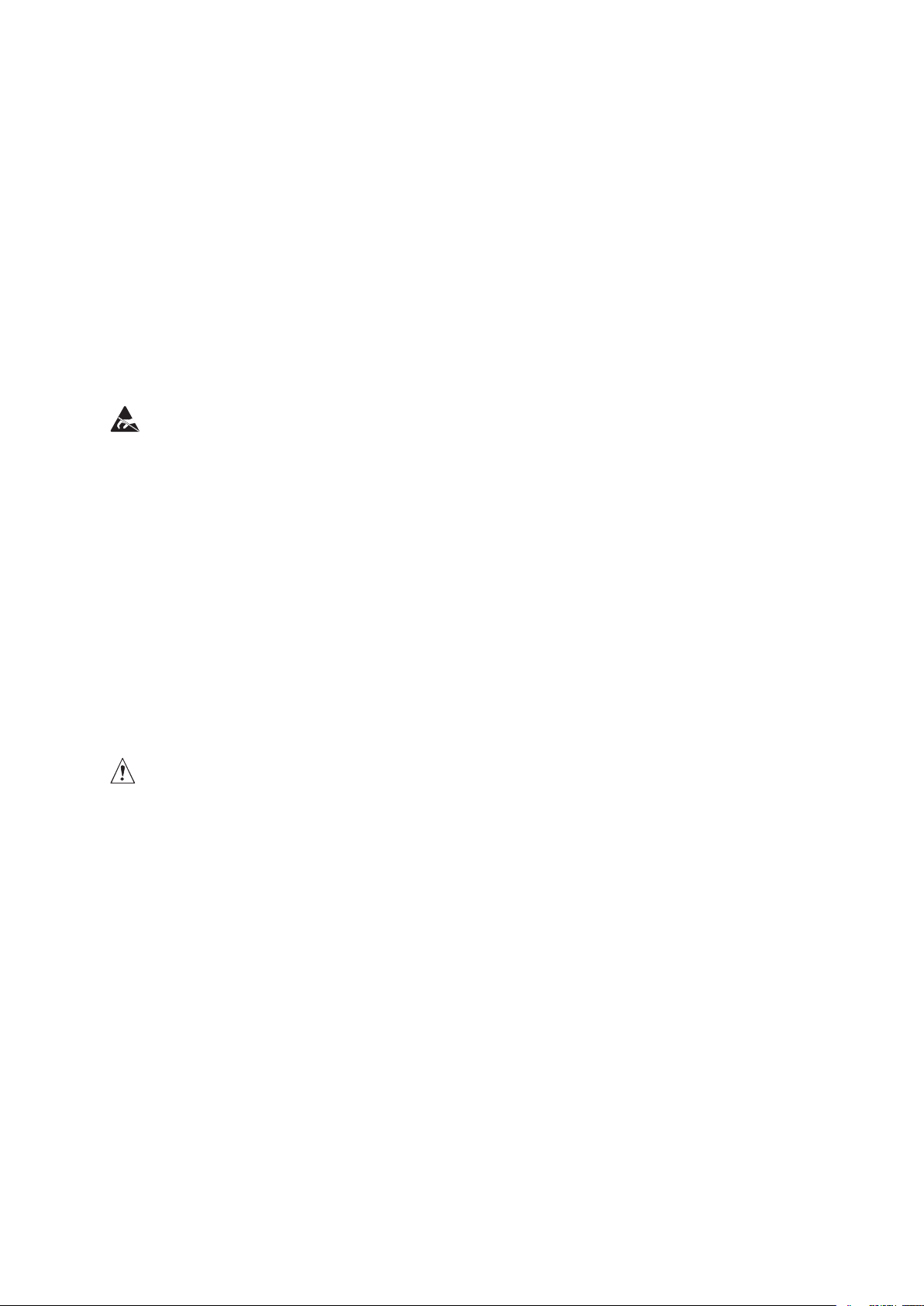
Warnhinweise zur Rack-Montage
Racks müssen sachgerecht verankert sein, um Umkippen beim Herausziehen von Geräten zu
verhindern. Racks müssen entsprechend den Anweisungen des Herstellers aufgebaut werden.
Bestücken Sie Racks von unten nach oben. Die schwersten Geräte sollten unten eingebaut
werden.
Ziehen Sie immer nur ein Gerät aus dem Rack heraus.
Sie müssen für die gesamte Rack-Einheit einen Netztrennschalter einrichten. Dieser Netztrennschalter
muss leicht zugänglich sein und über eine Kennzeichnung verfügen, die besagt, dass er die Stromzufuhr
zur gesamten Einheit steuert, und nicht nur zu den Servern.
Um Stromschlaggefahr zu vermeiden, müssen sowohl das Rack als auch jedes installierte Gerät mit
einer angemessenen Erdung versehen werden.
Elektrostatische Entladungen (ESD)
ACHTUNG
Elektrostatische Entladungen können zur Beschädigung von Festplatten, Platinen und anderen
Komponenten führen. Es wird empfohlen, alle Prozeduren an einem ESD-Arbeitsplatz durchzuführen.
Steht ein solcher Arbeitsplatz nicht zur Verfügung, erzielen Sie einen gewissen Schutz vor
elektrostatischen Entladungen durch Tragen einer Antistatik-Manschette, die Sie während der Arbeit
zur Erdung an einem beliebigen unlackierten Metallteil des Servers befestigen.
Gehen Sie bei der Handhabung von Platinen immer mit größter Vorsicht vor. Diese können äußerst
empfindlich gegenüber elektrostatischer Entladung sein. Fassen Sie Platinen nur an den Kanten
an. Legen Sie die Platinen nach dem Auspacken aus der Schutzhülle oder nach dem Ausbau aus
dem Server mit der Bauelementeseite nach oben auf eine geerdete, statisch entladene Unterlage.
Verwenden Sie dazu eine leitfähige Schaumstoffunterlage, nicht die Schutzhülle der Platine. Schieben
Sie Platinen niemals auf dem Tisch hin und her
Weitere Warnhinweise
Austauschen der Batterie
ACHTUNG
Wird die Batterie falsch eingesetzt, besteht Explosionsgefahr. Ersetzen Sie die Batterie nur durch
Batterien, die vom Gerätehersteller empfohlen werden.
Entsorgen Sie Batterien gemäß den geltenden Verordnungen und Bestimmungen.
Versuchen Sie keinesfalls, Batterien aufzuladen.
Versuchen Sie keinesfalls, die Batterie auseinander zu bauen, zu durchstechen oder auf andere Art
zu beschädigen.
11 MAXDATA PLATINUM 7200 IR M7
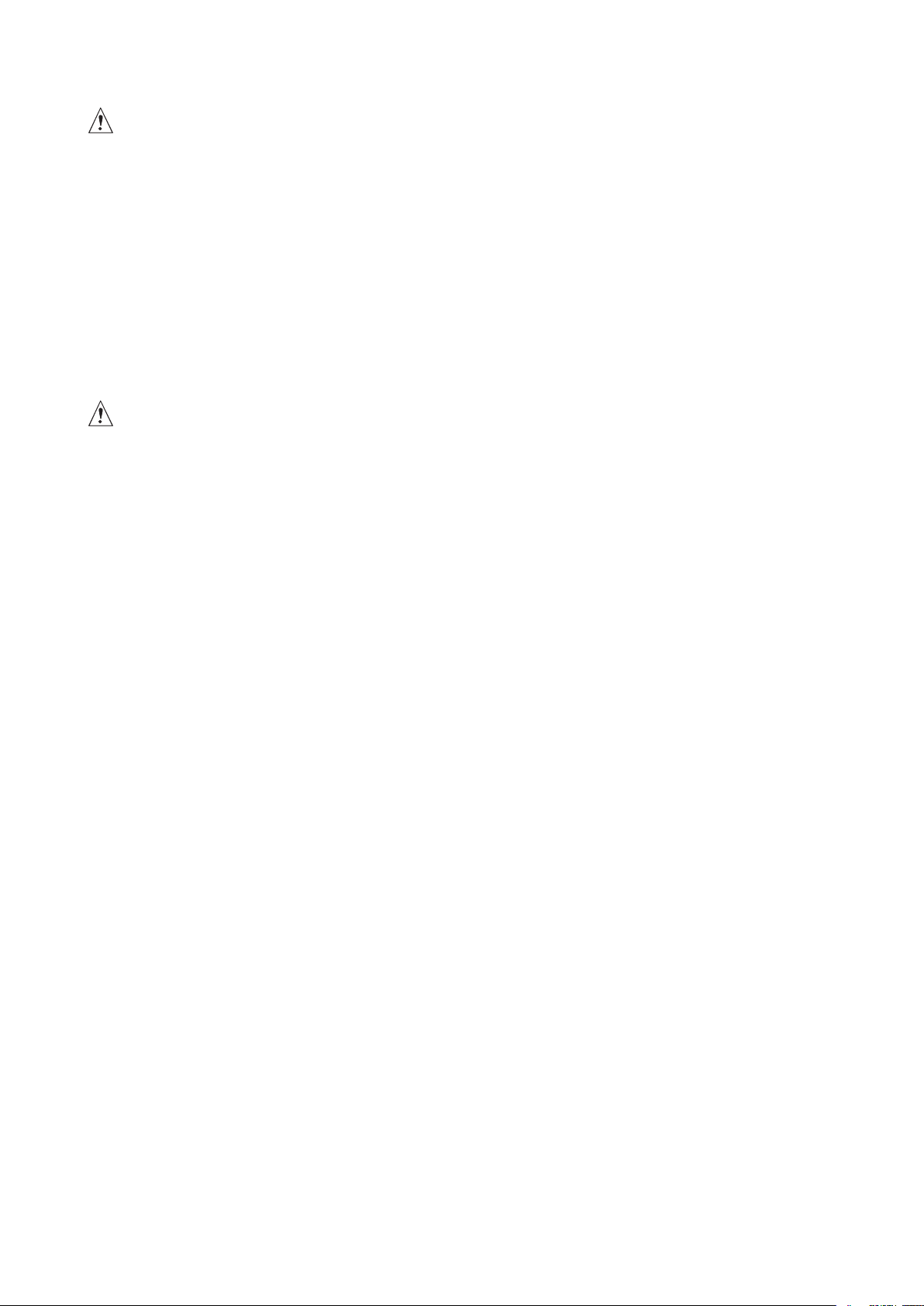
Kühlung und Luftstrom
ACHTUNG
Achten Sie darauf, Kabel gemäß Beschreibung so zu führen, dass der Luftstrom so wenig wie
möglich behindert wird. Betreiben Sie das System nur mit montierter Gehäuseabdeckung, um
korrekten Luftstrom und einwandfreie Kühlung zu gewährleisten. Wird das System mit entfernter
Gehäuseabdeckung betrieben, kann das zu Schäden an Systemkomponenten führen. So montieren
Sie die Gehäuseabdeckung:
1. Stellen Sie zuerst sicher, dass Sie keine losen Werkzeuge oder Teile im System
zurückgelassen haben.
2. Überprüfen Sie, ob alle Kabel, Erweiterungskarten und anderen Komponenten richtig installiert
sind.
3. Montieren Sie die Gehäuseabdeckung anhand der Produktanweisungen.
Lasergeräte und Laserperipheriegeräte
ACHTUNG
Um die Gefahr von Strahlenbelastung und/oder Verletzungen zu vermeiden:
• Öffnen Sie keinesfalls das Gehäuse von Lasergeräten.
• Lasergeräte können nicht vom Benutzer gewartet werden.
• Schicken Sie das Gerät für Wartungsarbeiten an den Hersteller zurück.
12 Sicherheitshinweise
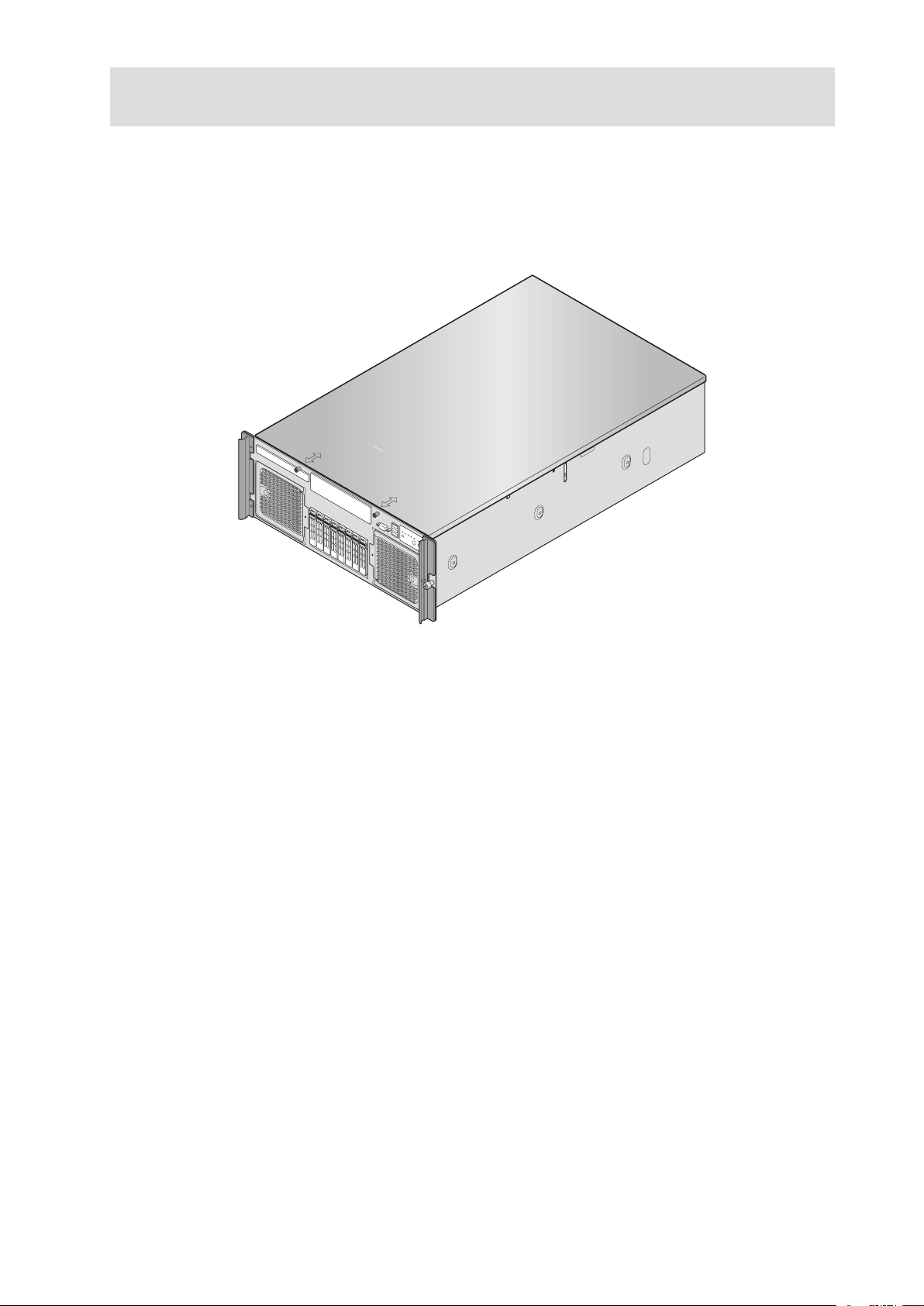
2 Plattformbeschreibung
Der Platinum 7200 IR-Server ist ein kompaktes Hochleistungs-Serversystem zur Rack-Montage mit
Unterstützung für bis zu vier Intel® Xeon™-Prozessoren (Multiprozessor) und 256 GB Arbeitsspeicher
(533/667 MHz FBDIMM). Die Plattform ist mit Unterstützung für PCI-Express-Erweiterungskarten,
redundante Hot-Swap-Netzteile, redundante Hot-Swap-Lüfter, Arbeitsspeicher mit RAS-Funktionen
(Funktionen zur Verbesserung von Zuverlässigkeit und Erreichbarkeit und zur Erleichterung der Wartung)
sowie Hot-Swap-Festplatten ausgestattet. Eine Darstellung des Servers ist unten abgebildet.
Abbildung 1. Vorderseite des PLATINUM 7200 IR-Servers
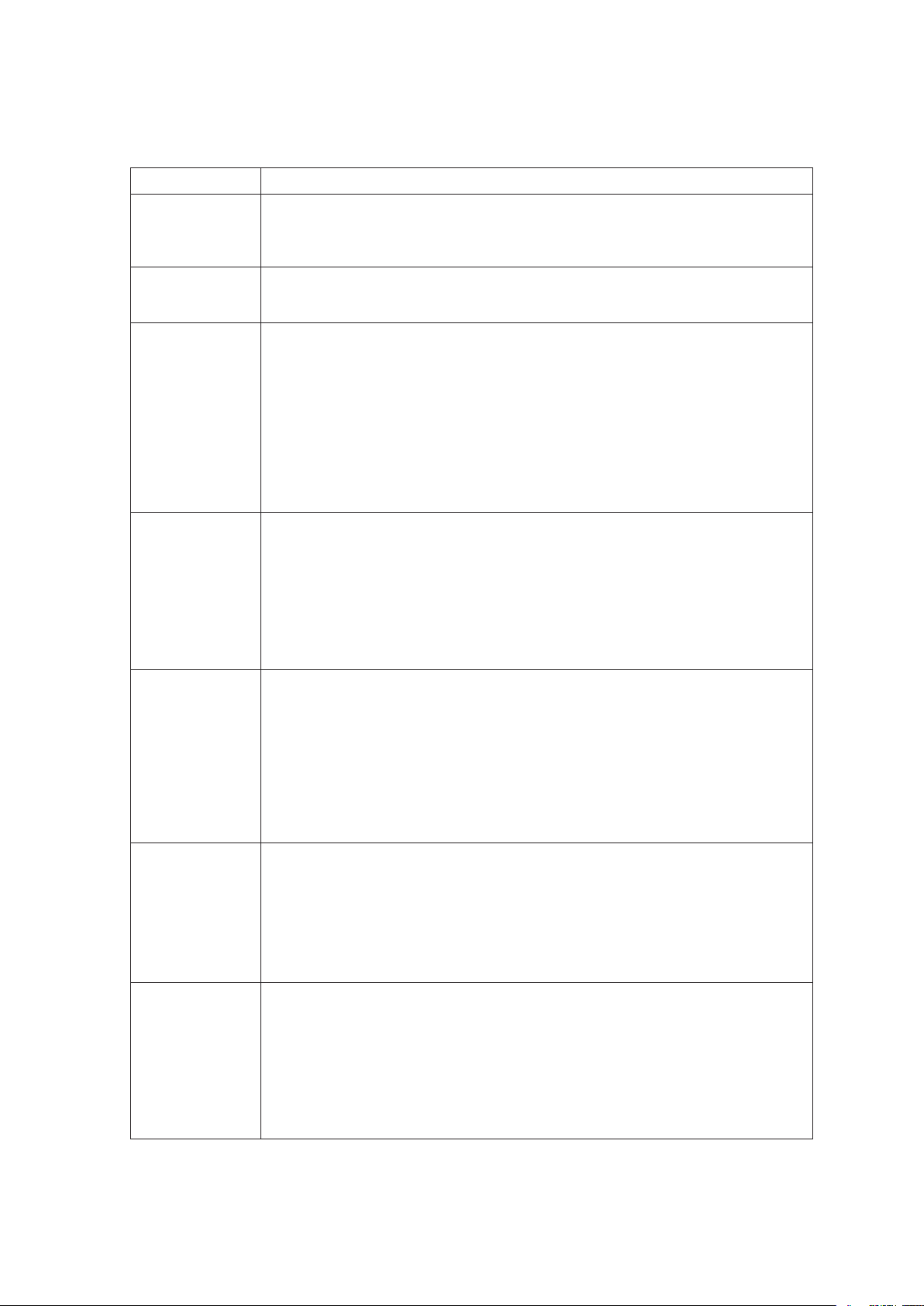
14 15MAXDATA PLATINUM 7200 IR M7Plattformbeschreibung
Plattformmerkmale
In der folgenden Tabelle finden Sie einen Überblick über die Merkmale der Plattform.
Tabelle 2. Zusammenfassung der Gehäusemerkmale
Merkmal Beschreibung
Abmessungen Höhe: 6,8 Zoll (173 mm)
Breite: 17,6 Zoll (447 mm)
Tiefe: 27,8 Zoll (706 mm)
Gewicht des vollständig konfigurierten Systems: 40 kg
Notwendige
Abstände
Konfigurationsflexibilität/Skalierbarkeit
Einfache Wartung • Zugriff auf die Hot-Swap-Festplatten von der Vorderseite
Verfügbarkeit • Zwei PCI-Express-Steckplätze mit Hot-Plug-Unterstützung
Verwaltbarkeit • Remote-Management
Bedienfeld an der
Vorderseite
• Abstand zur Vorderseite: 3 Zoll (ca. 76 mm)
• Abstände zu den Seiten: 1 Zoll (ca. 25 mm)
• Abstand zur Rückseite: 6 Zoll (ca. 152 mm)
• Unterstützung für bis zu vier Prozessoren
• Unterstützung für mindestens zwei Prozessorgenerationen
• Unterstützung für bis zu vier 2,5-Zoll-SATA-Festplatten oder acht 2,5-Zoll-SASFestplatten mit optionaler SAS-Riser-Karte
• Unterstützung für bis zu sieben PCI-Express-Karten:
- Vier x8-Steckplätze
- Drei x4-Steckplätze
• Unterstützung von bis zu 256 GB Arbeitsspeicher mit 533/667 MHz, vollständig
gepufferten DIMMs (FBD) und Double Data Rate-2 (DDR2)-Technologie
• Unterstützung für zwei integrierte Gigabit-Netzwerkanschlüsse oder vier integrierte Gigabit-Netzwerkanschlüsse mit optionaler I/O-Riser-Karte.
• Zugriff auf die Hot-Swap-Lüfter von der Vorderseite
• Zugriff auf die Hot-Swap-Netzteile von der Rückseite
• LEDs für Systemstatus und Betriebsanzeige
• Systemidentifikationstasten und -LEDs auf Vorder- und Rückseite
• LEDs für den Speicherstatus
• Prozessorfehler-LEDs
• Bauteile mit Farbmarkierung zur Identifikation von Komponenten mit bzw.
ohne Hot-Swap-Unterstützung
• Bis zu zwei 1.570-Watt-Netzteile in redundanter Konfiguration (1+1), das zweite
Netzteil ist optional
• Zwei Netzkabel (1+1) bei zwei installierten Netzteilen
• Bis zu acht Hot-Swap-Systemlüfter in redundanter Konfiguration (7+1), optional zwei Lüfter an der Rückseite, für Redundanz sind vier Lüfter an der Rückseite erforderlich
• Acht 2,5-Zoll-SAS-Laufwerke mit Hot-Swap-Unterstützung
• SAS-RAID-Riser-Karte (optional) mit batteriegestütztem DDR2-DIMM als Festplattenzwischenspeicher
• Management-Schnittstelle für Notfälle (EMP, Emergency Management Port)
• IPMI (Intelligent Platform Management Interface) 1.5 kompatibel, teilweise IPMI
2.0-kompatibel
• WfM (Wired For Management) 2.0-kompatibel
• Unterstützung für Remote-Diagnose
• Das optionale Intel® Remote-Management-Modul-2 ermöglicht Remote KVMund Media-Funktionen (optionale I/O-Riser-Karte erforderlich)
• Netzschalter und Betriebsanzeige
• System-Rücksetztaste
• NMI-Taste
• Systemidentifikationstaste und -LED
• Systemstatus-LED
• Festplattenstatus-LED
• Status-LEDs für LAN1 und LAN2
• Monitoranschluss
• Drei USB 2.0-Anschlüsse
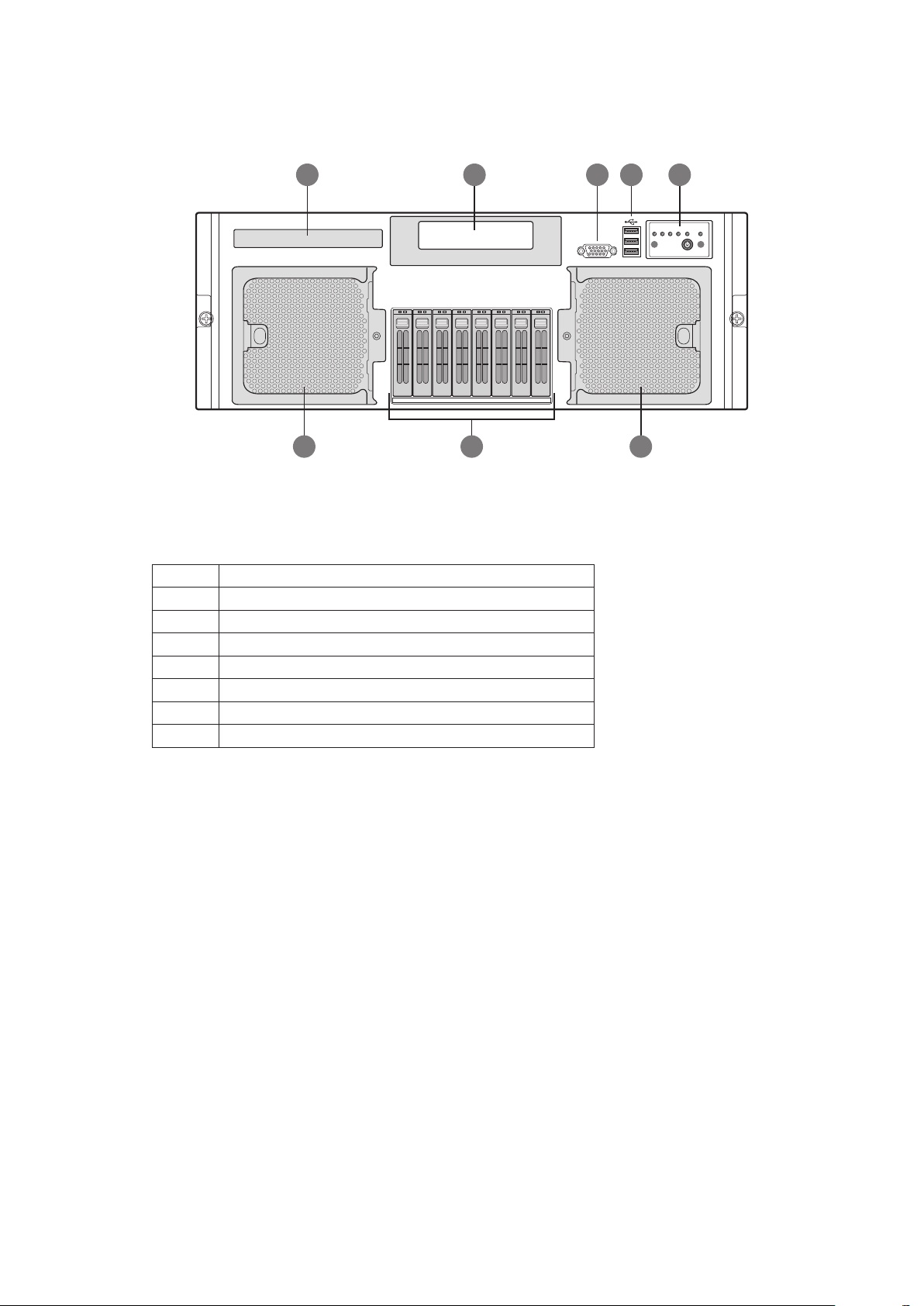
Plattformvorderseite
A
B
C
E
D
G
FF
Abbildung 2. Komponenten an der Vorderseite
Tabelle 3. Komponenten an der Vorderseite
Element Beschreibung
A. CD-ROM-/DVD-ROM-Laufwerkschacht
B. 5 ¼-Zoll-Erweiterungsschacht
C. Monitoranschluss
D. USB 2.0-Anschlüsse
E. Bedienfeld an der Vorderseite
F. Hot-Swap-Lüfter (2)
G. Hot-Swap-Festplatten (0-7, von links nach rechts)
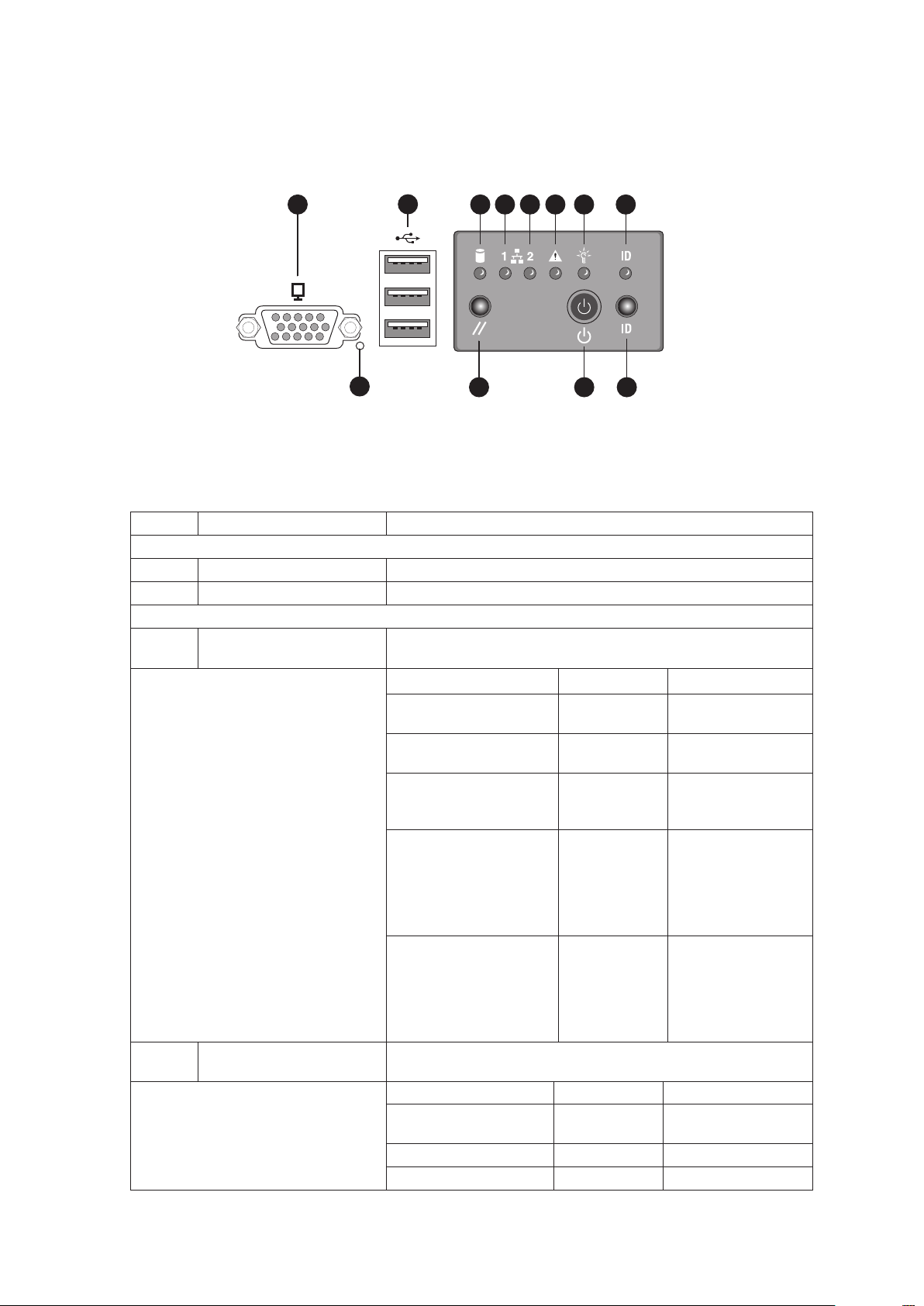
16 17MAXDATA PLATINUM 7200 IR M7Plattformbeschreibung
Standard-Bedienfeld
A
B
J L
K
C ED
F
H
G
I
Durch das Standard-Bedienfeld wird die Systemverwaltung mit Hilfe von Tasten und Status-LEDs
ermöglicht. Auf dem Bedienfeld befindet sich auch der Lautsprecher. In Abbildung 3 sind die Positionen
der Tasten und Status-LEDs auf dem Standardbedienfeld dargestellt.
Abbildung 3. Bedien- und Anzeigeelemente an der Vorderseite
Tabelle 4. Bedien- und Anzeigeelemente an der Vorderseite
Element Merkmal Beschreibung
Anschlüsse auf der Vorderseite
A Monitoranschluss 15-poliger Standard-VGA-Monitoranschluss
B Drei USB-Anschlüsse Drei USB-2.0-Anschlüsse (4-polig)
Tasten und LEDs auf der Vorderseite
C Festplattenaktivitäts-LED
(grün/gelb)
D
E
Status-LEDs für LAN1 und
LAN2 (grün)
Festplattenaktivität und Laufwerksfehler werden durch diese
LED angezeigt.
LED Zustand Beschreibung
Grün, ein Eine Festplatte wird
initialisiert
Grün blinkend Eine Festplatte ist
aktiv.
Gelb, Ein Laufwerkfehler/
Laufwerkschachtfehler
Gelb, langsam blinkend
(~1 Hz)
Gelb, schnell blinkend
(~2,5 Hz)
Durch diese LEDs wird der Netzwerk-Status angezeigt
LED Zustand Beschreibung
Aus Leerlauf (kein
Datenverkehr)
Ein Inaktiv Kein Zugriff
Blinkend Aktiv Zugriff
Vorhersehbarer
Laufwerk- oder
Laufwerkschachtfehler oder Wiederherstellung im
Gange.
Festplattenwiederherstellung
unterbrochen oder
Wiederherstellung
in leerem Laufwerkschacht
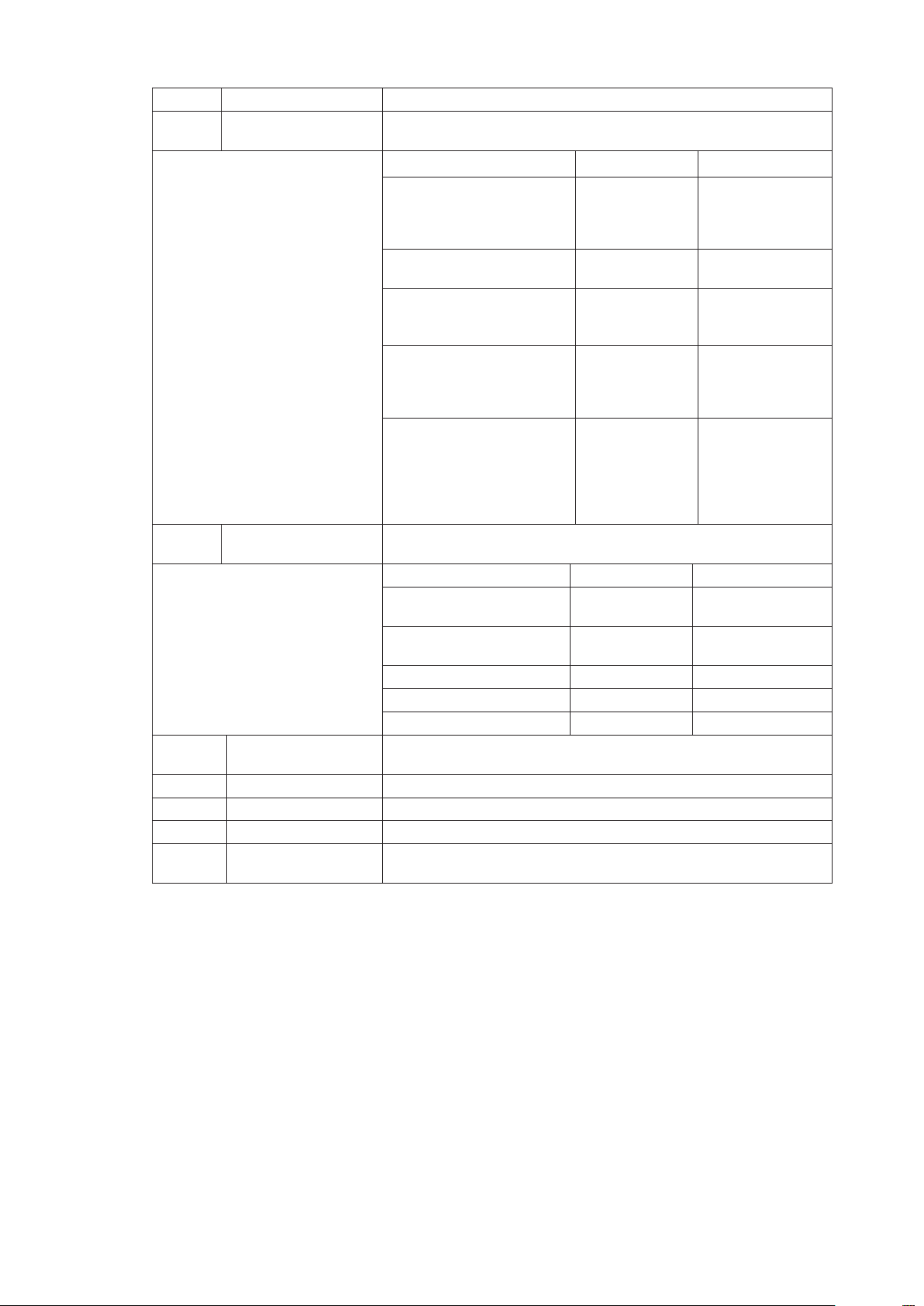
Element Merkmal Beschreibung
F Systemstatus-/Fehler-
LED (grün/gelb)
G Betriebsanzeige (grün) Durch diese LED wird der Betriebszustand angezeigt.
Durch diese LED wird der Systemstatus angezeigt.
LED Zustand Beschreibung
Aus Nicht bereit Stromversorgung
unterbrochen,
Fehler beim
Selbsttest (POST)
Grün, ein Bereit System hochge-
fahren und bereit
Grün blinkend Eingeschränkt Prozessor oder
DIMM außer
Betrieb
Gelb, ein Kritischer Alarm: Stromversorgung
kritisch, Lüfter-,
Spannungs-, oder
Temperaturfehler
Gelb blinkend Nicht kritischer
Alarm
Redundanter
Netzteil- oder
Lüfterfehler. Nicht
kritischer Lüfter-,
Spannungs-, oder
Temperaturfehler.
LED Zustand ACPI
Aus System ausge-
schaltet
Ein System einge-
schaltet
Aus S4/S5 Ja
Blinkend S1 Ja
Ein S0 Ja
H Systemidentifika-
tions-LED (blau)
I NMI-Taste Löst eine NMI (nichtmaskierbare Programmunterbrechung) aus.
J System-Reset-Taste Mit dieser Taste wird das System neu gestartet.
K System-Netzschalter Mit dieser Taste wird das System an- oder ausgeschaltet.
L Systemidentifikati-
onstaste
Mit dieser LED kann der Server über die Serververwaltung oder
lokal identifiziert werden.
Mit dieser Taste wird die Systemidentifikations-LED ein- oder
ausgeschaltet.
Nein
Nein
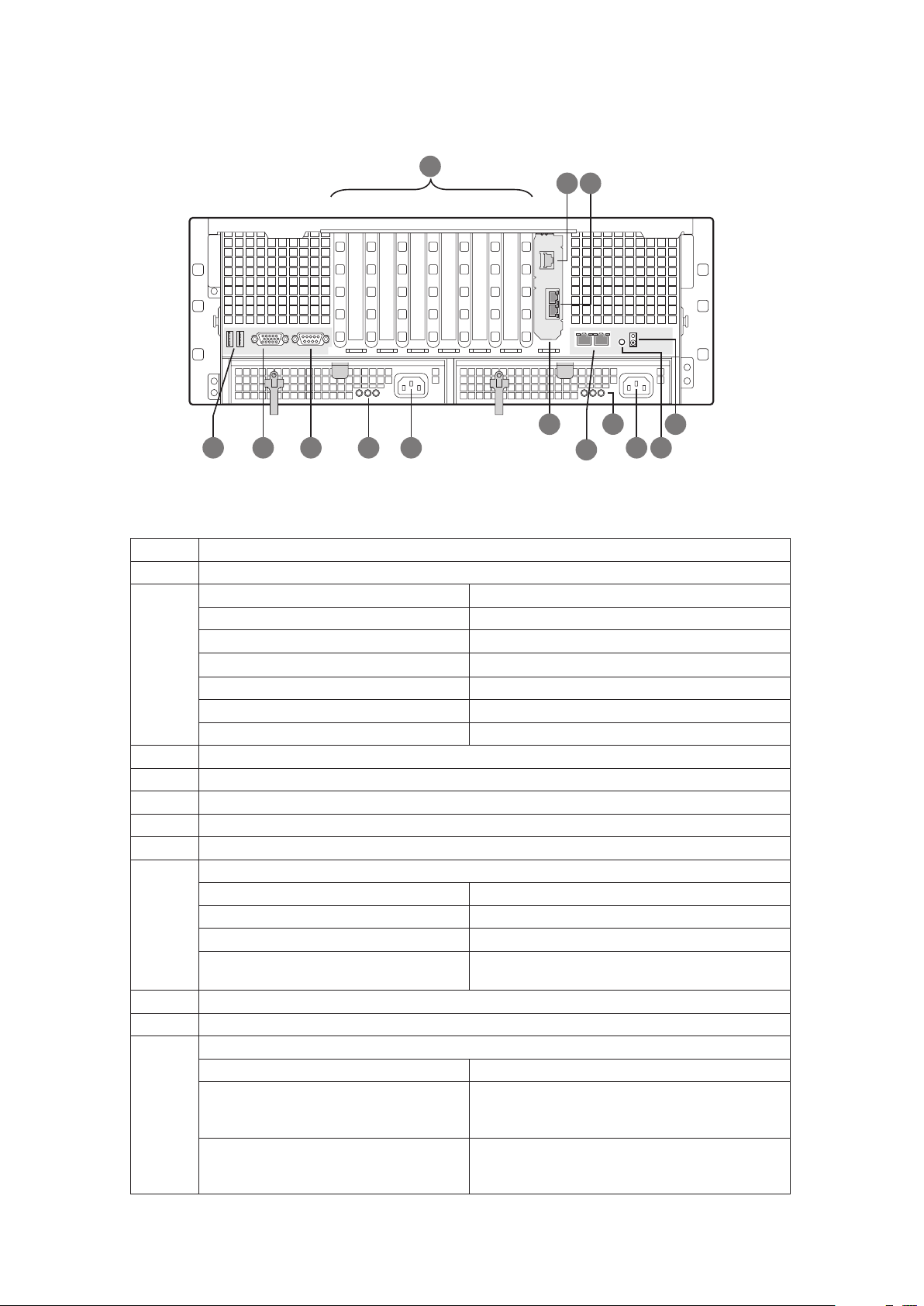
18 19MAXDATA PLATINUM 7200 IR M7Plattformbeschreibung
Plattformrückseite
B C
1 7432 5 6
A
D
F
G
K
H
L
M
J
I N
E
Dieses Diagramm zeigt das System mit dem installierten optionalen E/A-Bedienfeld.
Abbildung 4. Merkmale der Plattformrückseite
Tabelle 5. Merkmale der Plattformrückseite
Element Beschreibung
A PCI-Steckplätze
Steckplatz 1 PCI-Express x8 (mit Hot-Plug-Unterstützung)
Steckplatz 2 PCI-Express x8 (mit Hot-Plug-Unterstützung)
Steckplatz 3 PCI-Express x8 (ohne Hot-Plug-Unterstützung)
Steckplatz 4 PCI-Express x8 (ohne Hot-Plug-Unterstützung)
Steckplatz 5 PCI-Express x4 (ohne Hot-Plug-Unterstützung)
Steckplatz 6 PCI-Express x4 (ohne Hot-Plug-Unterstützung)
Steckplatz 7 PCI-Express x4 (ohne Hot-Plug-Unterstützung)
B Intel® Remote-Management-Module-2 (RMM2) NIC
C I/O-Riser-Ethernet-Anschlüsse (zwei)
D USB-2.0-Anschlüsse (2)
E 15-poliger Standard-VGA-Monitoranschluss
F Serieller Anschluss B
G LED-Anzeigen für die Stromversorgung
LED-Anzeige für die Stromversorgung Netzteil-Status
Links: Betriebsanzeige (grün) Netzteil eingeschaltet
Mitte: Fehlfunktion (gelb) Stromversorgung unterbrochen
Rechts: Stromversorgung in Ordnung
(Grün)
H Anschluss des Netzkabels
I I/O-Riser-Karte (optional)
J LAN 1 (links), LAN 2 (rechts), RJ45-Ethernet-Anschlüsse
LED am LAN-Anschluss LAN-Status
Status-LED (grün) Aus: keine Ethernet-Verbindung
Geschwindigkeits-LED (grün/gelb) Aus: 10 Mbit/s
Netzteil ist eingeschaltet
Ein: Netzwerkverbindung erkannt
Blinkend: Netzwerkverbindung aktiv
Grün: 100 Mbit/s
Gelb: 1.000 Mbit/s
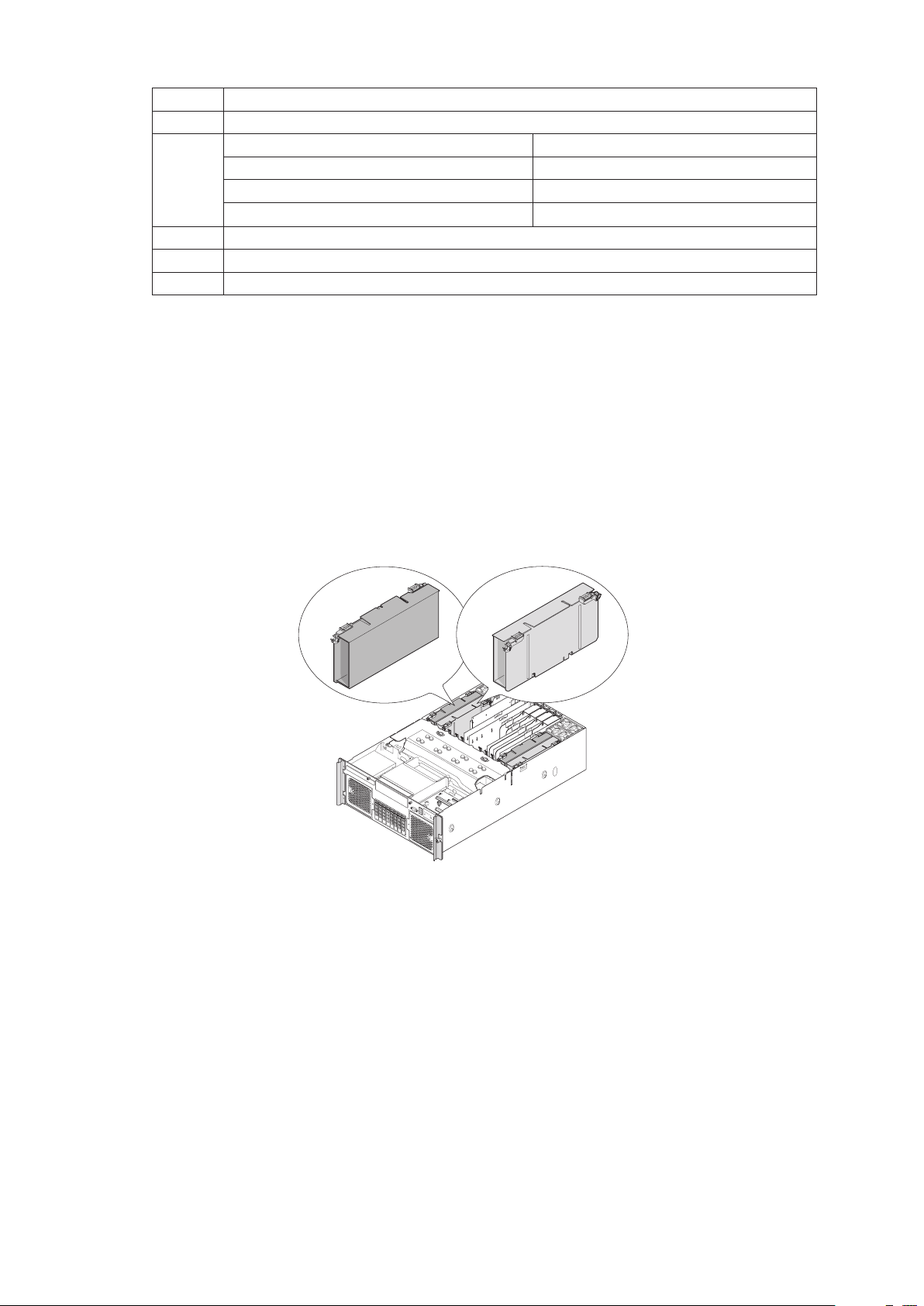
Element Beschreibung
K LED-Anzeigen für die Stromversorgung
LED-Anzeige für die Stromversorgung Netzteil-Status
Links: Betriebsanzeige (grün) Netzteil eingeschaltet
Mitte: Fehlfunktion (gelb) Stromversorgung unterbrochen
Rechts: Stromversorgung in Ordnung (Grün) Netzteil ist eingeschaltet
L Anschluss des Netzkabels
M Systemidentifikationstaste
N Blaue Systemidentifikations-LED zur eindeutigen Unterscheidung des Systems
Prozessoren
Der PLATINUM 7200 IR-Server unterstützt bis zu vier 64-Bit Intel® Xeon™-Prozessoren (Multiprozessor,
7x00-Sequenz).
Systemspeicher
Die Speicherplatinen sind über x16 PCI-Express-Anschlüsse mit der Hauptplatine verbunden. Bis zu
vier Speicherkarten können installiert werden, auf jeder Seite des Systems zwei. Für leere Steckplätze
werden keine Luftleitelemente benötigt, jedoch ist für jeden Steckplatz, in dem kein DIMM installiert
ist, ein leerer DIMM erforderlich.
Abbildung 5. Speicherplatinen
Jede Speicherplatine besitzt folgende Merkmale:
• Unterstützt bis zu acht voll gepufferte Generation-1 DIMMs
• Unterstützt FBD-Geschwindigkeiten von 533 MT/s (Latenzzeiten: 4-4-4, 5-5-5) und 667 MT/s
(Latenzzeit: 5-5-5)
• Unterstützt FBDIMM-Konfigurationen im Format x8, x4, einzelne, zweireihige DDR2 DRAMs
• Unterstützt DDR2 DRAM mit 512 MBit, 1 GBit und 2 GBit
• Unterstützt Temperatursteuerung im geschlossenen Kreislauf mit FBDIMM-AMBTemperatursensoren
• Fehlfunktionsanzeige-LED für jedes einzelne DIMM
• Ein FRU (Field Replaceable Unit)-EEPROM
• Unterstützt Memory Mirroring und Memory Sparing
Weitere Informationen finden Sie unter „Speicherplatine“.
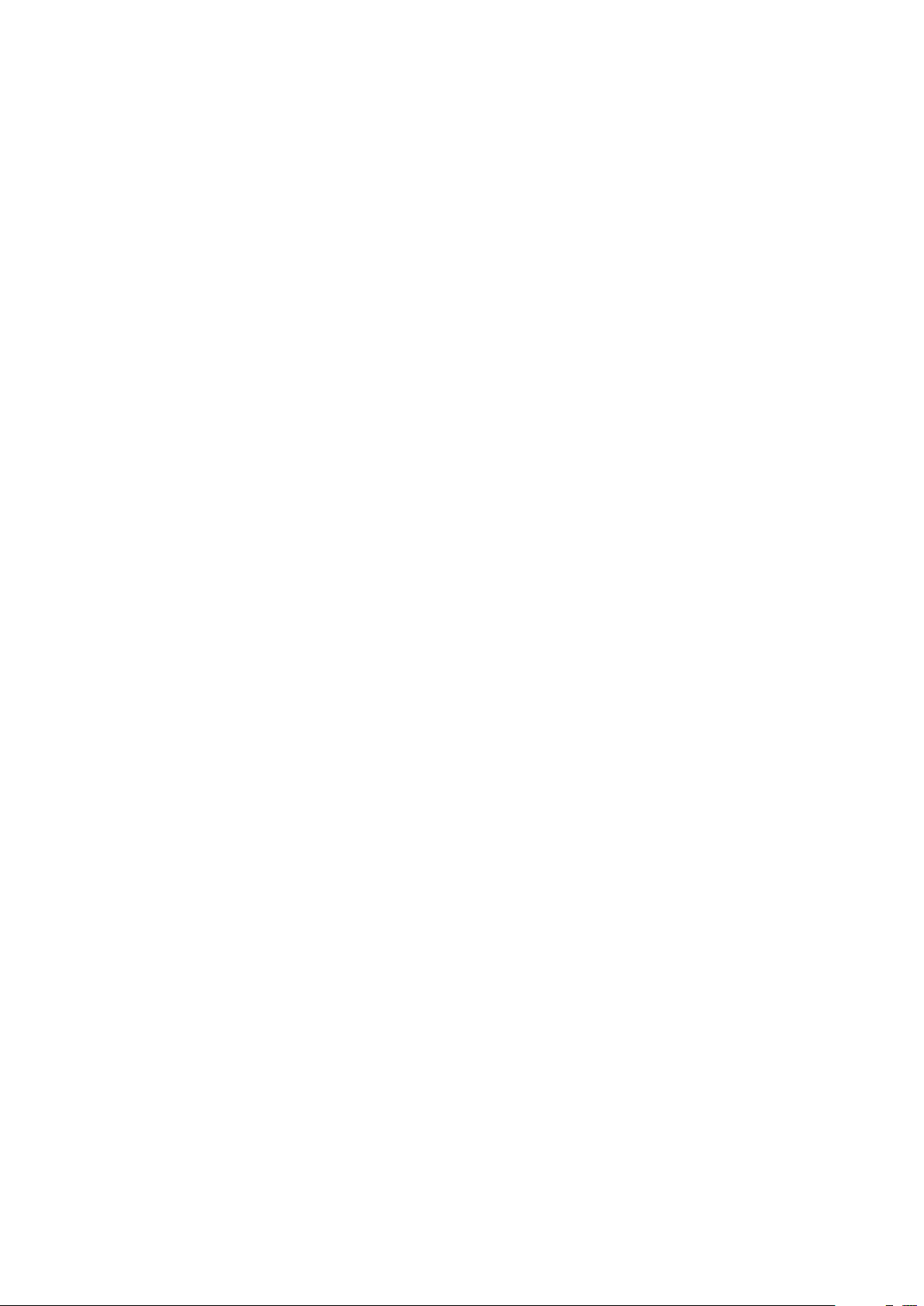
20 21MAXDATA PLATINUM 7200 IR M7Plattformbeschreibung
Unterstützte Speicherkonfigurationen
BIOS vergleicht die aktuelle FBDIMM-Bestückung mit der vom Benutzer im BIOS-Setup gewählten
Speicherkonfigration und konfiguriert den Systemspeicher dann in optimaler Weise. Folgende
Konfigurationen sind möglich:
Zweikanal-Modus (Maximum Performance): Standardeinstellung für optimale
•
Systemleistung und höhere FBD-Bandbreite. Hierfür müssen die synchronisierten FBDIMMPaare einer Bank jeweils identisch sein. Ein synchronisiertes FBDIMM-Paar wird definiert
als die in einer identischen Anzahl Sockets installierten FBDIMMs auf beiden RiserSpeicherplatinen (Kanälen) einer Speicherbank.
•
Einkanal-Modus: Ein sicherer Modus, wenn die installierte Speicherkonfiguration nicht
mit Zweikanal-Operationen kompatibel ist. Im Einkanal-Modus arbeitet nur Bank 0, Kanal 0,
während alle anderen FBDIMMs automatisch deaktiviert werden.
•
DIMM-Sparing-Modus: Wird nur in einer synchronisierten (Zweikanal-)Konfiguration
unterstützt. Bei DIMM-Sparing wird ein synchronisiertes FBDIMM-Paar auf einer Speicherbank
als Backup verwendet für den Fall, dass irgendein anderes synchronisiertes FBDIMM-Paar
auf derselben Bank innerhalb einer bestimmten Zeit einen benutzerdefinierten Grenzwert
für korrigierbare ECC-Speicherfehler überschreitet. Dank dieser Ausfallvorhersage kann das
System automatisch folgendermaßen reagieren:
- Übertragen der Inhalte eines fehlerhaften FBDIMM-Paares auf ein freies oder Backup-
FBDIMM-Paar
- Deaktivieren des fehlerhaften FBDIMM-Paares
Diese Aktionen werden ausgeführt, bevor durch das FBDIMM-Paar ernstere, nicht-
korrigierbare ECC-Speicherfehler verursacht werden, die das System durch Beschädigung des
Arbeitsspeichers zum Absturz bringen.
•
Memory-Mirroring-Modus: Memory Mirroring (Speicherspiegelung) ist ein
Hochverfügbarkeitsmodus, bei dem ein Speicherabbild des Systemspeichers erstellt wird.
Mit Hilfe dieses Speicherabbilds kann das System auch dann weiterarbeiten, wenn in einer
anderen Speicherkonfiguration nicht-korrigierbare ECC-Fehler das System normalerweise zum
Absturz bringen würden.
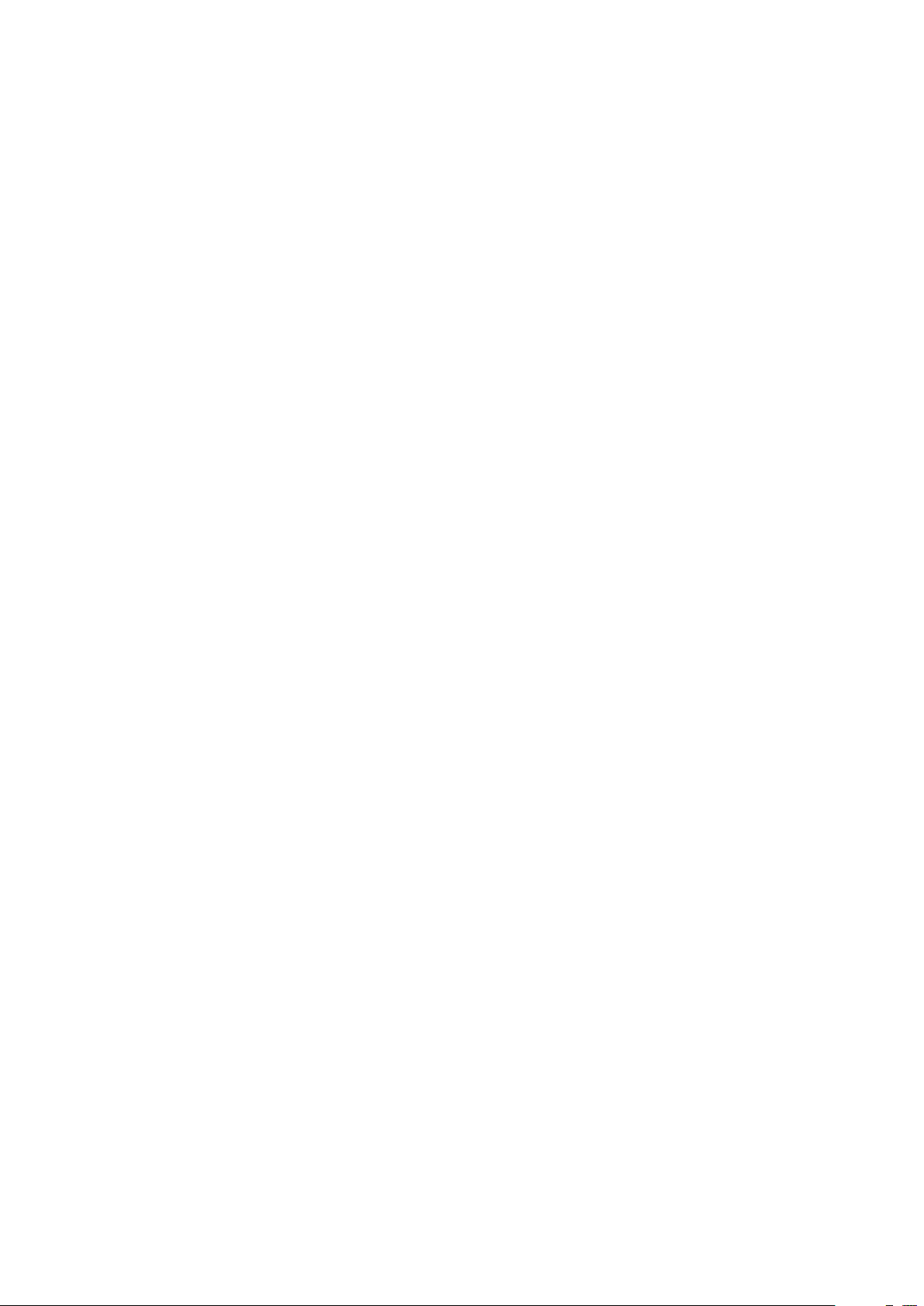
Stromversorgungs-Subsystem
Das Stromversorgungs-Subsystem besteht aus den folgenden Komponenten:
• Netzteilen
• Der Stromversorgungsplatine
Das Stromversorgungs-Subsystem kann mit zwei Netzteilen für 1+1-Redundanz konfiguriert
werden.
Netzteile
Die Ausgangsleistung des Netzteiles beträgt bei einem Betrieb zwischen 180 und 264 V Wechselspannung 1.570 W. Es handelt sich um ein lastverteilendes Netzteil mit Einstellungsautomatik für
die Eingangsspannung. Das Netzteil hat eine Breite von ca. 7,75 Zoll (19,7 cm), eine Tiefe von ca.
14,5 Zoll (36,8 cm) und eine Höhe von ca. 1,47 Zoll (3,7 cm). Die Netzteile verfügen über einen
Standard-Wechselstromeingang mit Spannungsausgleichsfunktion (PFC, Power Factor Correction)
und Stromverteiler (DPS, Distributed Power Supplies). Die Netzstromanschlussbuchse ist vom Typ
IEC-320 C14.
Das Netzteil hat zwei Gleichstromausgänge: 12 V und 3,3 V (Standby) Der Hauptstrom von 12 V
wird in den Server geleitet und an den Verbrauchern mit Hilfe von integrierten VRM-Wandlern lokal
umgewandelt. Das Netzteil ist für Stromsparfunktionen geeignet.
In einer N+1-Konfiguration erfolgt zwischen den 12 V-Gleichstrom-Ausgängen aktive (erzwungene)
Lastverteilung. Die beiden extern aktivierbaren Ausgänge haben die folgenden Maximallastwerte:
• +12 V Gleichstrom: 121 A
• +3,3 V Gleichstrom (Stand-by): 5 A
Für jedes Netzteil wird ein Netzkabel zur Spannungsversorgung des Systems benötigt. Bei zwei
eingebauten Netzteilen und zwei angeschlossen Netzkabeln sind die Netzkabel redundant (1+1).
So kann das System an zwei verschiedene Netzstromquellen angeschlossen werden. In der 1+1Konfiguration kann der Systembetrieb unterbrechungsfrei fortgesetzt werden, wenn eine der
Netzstromquellen ausfällt.
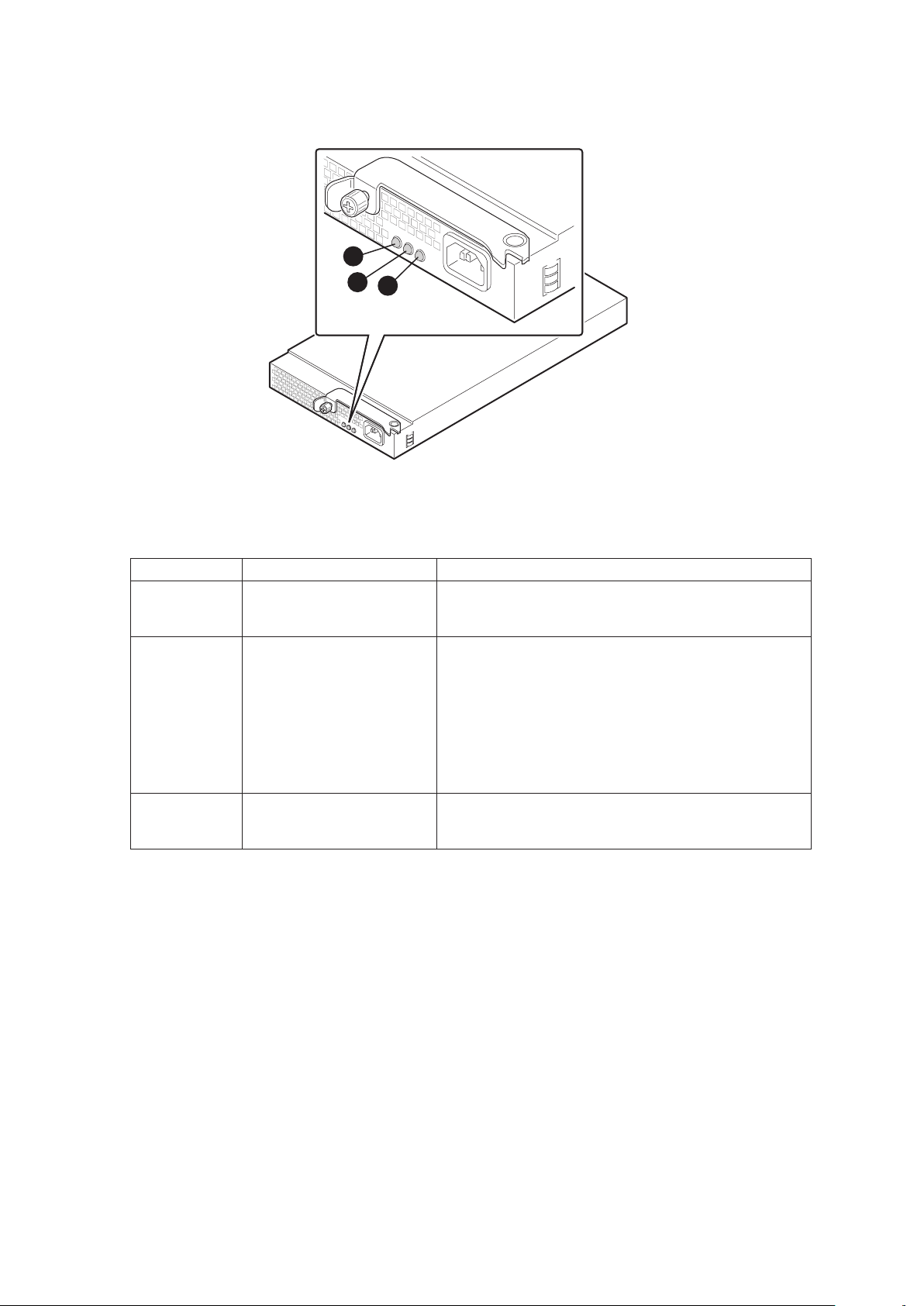
22 23MAXDATA PLATINUM 7200 IR M7Plattformbeschreibung
Jedes Netzteil ist mit drei Status-LEDs ausgerüstet. Sie befinden sich neben dem Netzstromanschluss,
A
B
C
wie in der folgenden Abbildung dargestellt.
Abbildung 6. Status-LEDs am Netzteil
Tabelle 6. Status-LEDs am Netzteil
Position Zweck Beschreibung
A (links) Betriebsspannung in
Ordnung (grün)
B (Mitte) Fehlfunktion (gelb) Diese gelbe LED wird durch interne Schaltungen
C (rechts) Stromversorgung in
Ordnung (Grün)
Diese grüne LED wird durch interne Schaltungen
versorgt und leuchtet, wenn das System eingeschaltet
wurde.
versorgt und leuchtet, wenn eine Stromführung defekt
ist. Diese LED leuchtet auch dann, wenn das Netzteil
verriegelt wurde. Während einer Fehlfunktion leuchtet
diese LED nur dann nicht, wenn die +3,3 V Stand-bySpannung ausfällt.
Diese LED leuchtet nicht, wenn die Stromversorgung
durch das Ausschalten der Plattform unterbrochen
wurde.
Diese grüne LED wird durch interne Schaltungen
versorgt und leuchtet, wenn das Netzkabel an eine
funktionierende Stromquelle angeschlossen wurde.
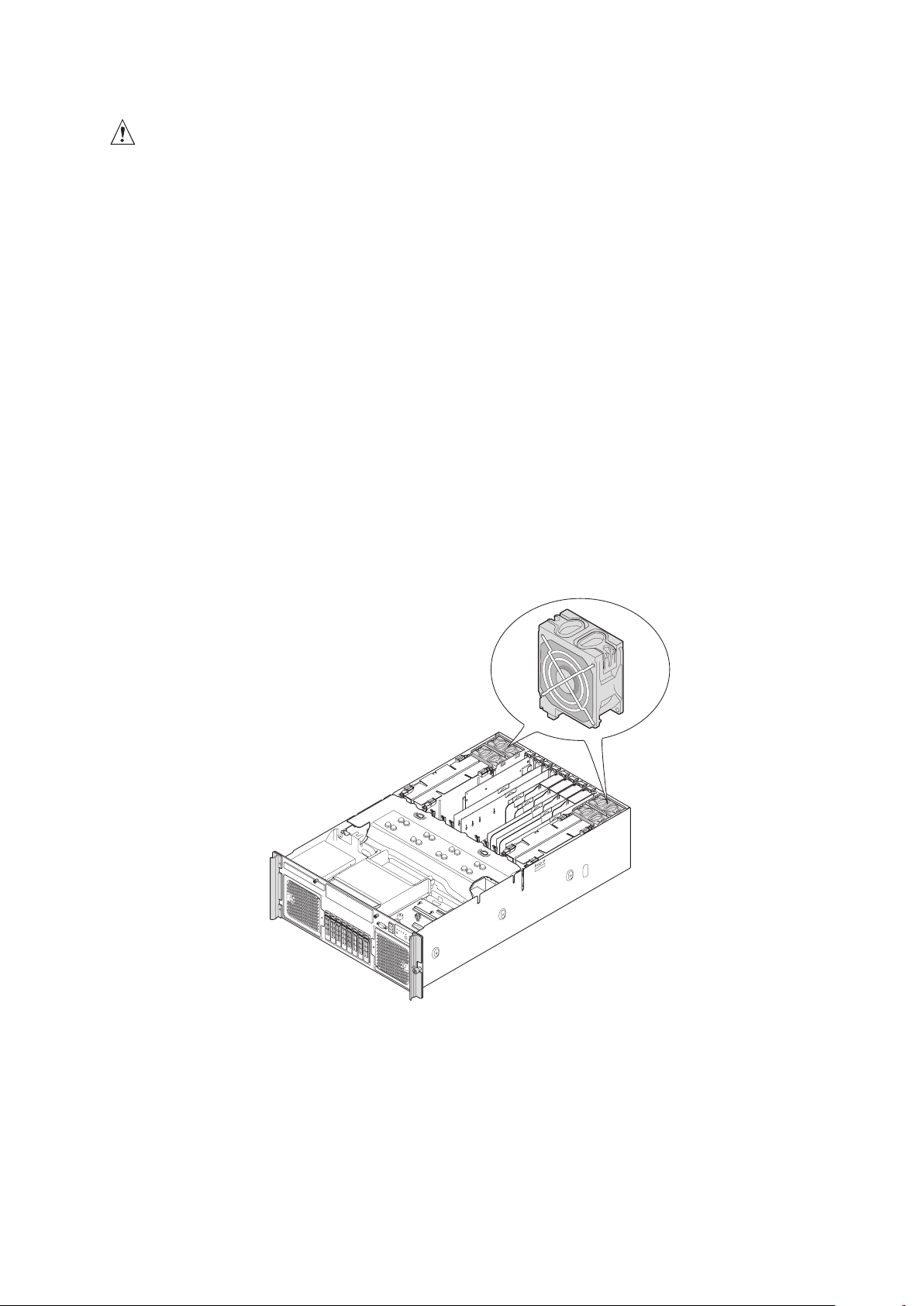
Kühlungs-Subsystem
ACHTUNG
Um eine ordnungsgemäße Systemkühlung zu gewährleisten, muss die obere Gehäuseabdeckung
installiert sein. Das Austauschen von Komponenten des Kühlsystems bei laufendem Betrieb muss
innerhalb von 2 Minuten erfolgen. Die Zeit wird ab dem Entfernen der Komponente gemessen, nicht
ab dem Auftreten einer Fehlfunktion.
Das Kühlungs-Subsystem besteht aus redundanten Lüftern (7+1) mit Hot-Swap-Unterstützung. In einer
redundanten Konfiguration unterstützt das System immer nur einen Fehler gleichzeitig, entweder einen
Lüftungsfehler oder einen Netzteilfehler, und es kann gleichzeitig immer nur eine Komponente bei
laufendem Betrieb ausgetauscht werden (Hot-Swapping). Im Falle einer Fehlfunktion des Kühlsystems
wird die Kühlung des Systems aufrechterhalten, und der Betrieb kann während des Austauschs der
Komponente fortgesetzt werden.
Jedes Frontlüfter-Modul besitzt eine Status-LED. Wenn beide Lüfter ordnungsgemäß arbeiten,
leuchtet diese LED nicht. Wenn mindestens einer der Lüfter ausfällt, leuchtet die LED gelb. Nicht
funktionierende Frontlüfter können bei laufendem Betrieb von der Vorderseite des Gehäuses aus
ausgetauscht werden.
Jedes Lüfter-Modul an der Rückseite besitzt eine Status-LED. Bei normalem Lüfterbetrieb leuchtet
die LED nicht. Fällt ein Lüfter aus, leuchtet sie gelb. Zum Austausch der hinteren Lüfter kann die
obere Systemabdeckung entfernt werden.
Abbildung 7. Lage der Lüfter an der Rückseite
Um die Kühlung des Prozessors sicherzustellen, muss der Prozessorluftkanal immer korrekt
ausgerichtet sein. Bei Konfigurationen mit weniger als vier Prozessoren sollten leere Prozessoren
installiert werden, um eine ordnungsgemäße Kühlung zu gewährleisten.
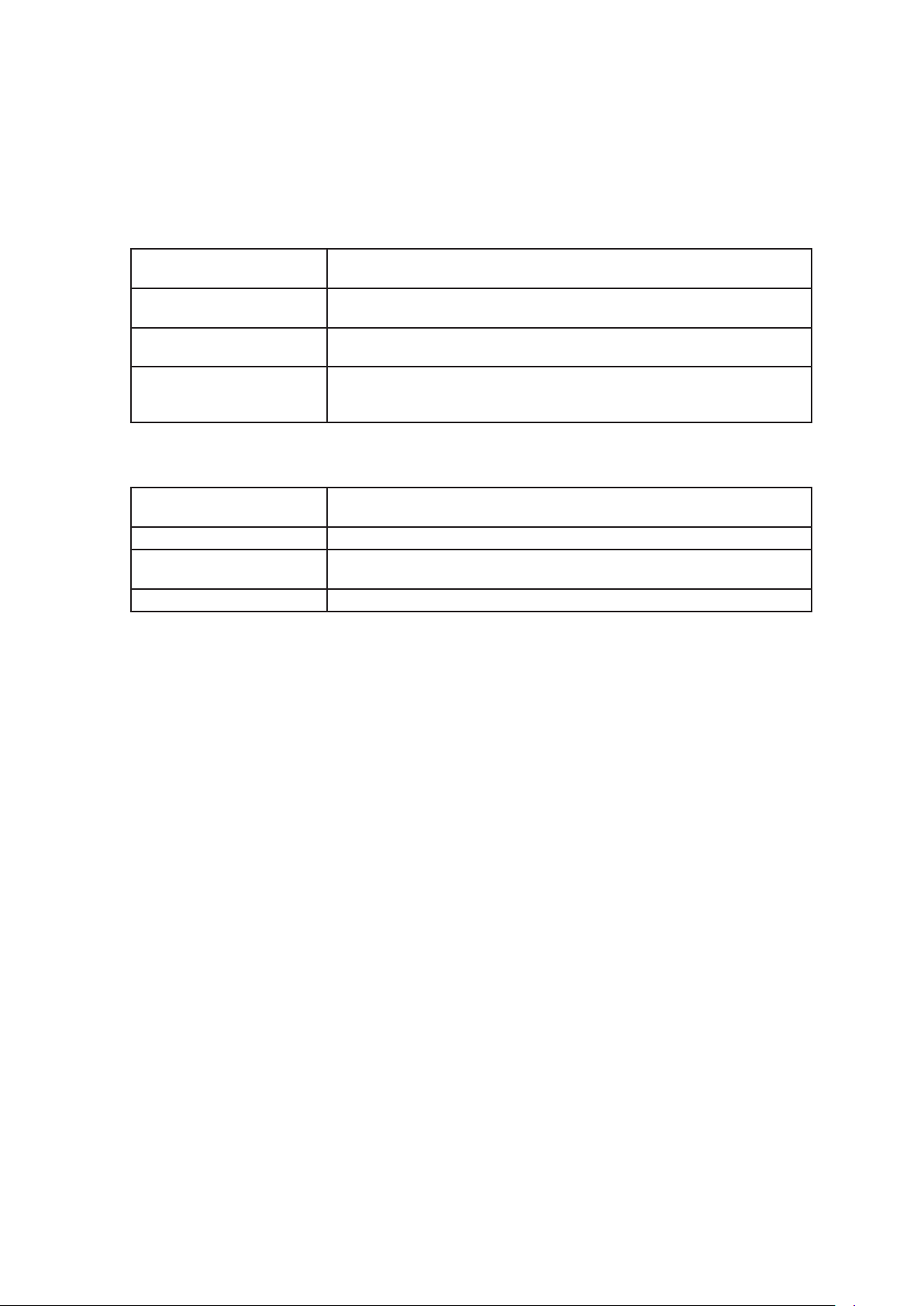
24 25MAXDATA PLATINUM 7200 IR M7Plattformbeschreibung
Hot-Swap PCI-Steckplätze
Die beiden PCI-Steckplätze mit Hot-Plug-Unterstützung sind mit Betriebs- und Wartungs-LEDs
ausgestattet. Durch Betätigung der Wartungstaste wird ein Hot-Plug-Vorgang gestartet. So können
Karten entfernt oder hinzugefügt werden, ohne dass die Softwareschnittstelle benutzt werden
muss. Die Wartungstaste ist mit Hilfe des grünen Pfeils auf der PCI-Trennmarkierung zu finden. Die
verschiedenen Zustände der LEDs werden in den Tabellen 7 und 8 aufgeführt.
Tabelle 7. Betriebsanzeige
Zustand der grünen
Betriebs-LED
Aus Außer Betrieb: Der Steckplatz ist nicht an die Stromversorgung ange-
Ein In Betrieb: Der Steckplatz ist an die Stromversorgung angeschlossen.
Blinkend Betriebszustandsänderung: Der Steckplatz wird gerade mit Strom
Tabelle 8. Wartungsanzeige
Zustand der gelben
Wartungs-LED
Aus Normal: Normaler Betrieb
Ein Achtung: Bei diesem Steckplatz ist eine Fehlfunktion der Stromversor-
Blinkend Identifikation: Die Identifikationsfunktion wurde vom Benutzer aktiviert.
Bedeutung
schlossen. Eine Karte kann eingebaut oder entfernt werden.
Es darf keine Karte eingebaut oder entfernt werden.
versorgt oder von der Stromversorgung getrennt. Es darf keine Karte
eingebaut oder entfernt werden.
Bedeutung
gung oder eine Betriebsstörung aufgetreten.
HINWEIS
Wenn Sie eine PCI-Karte entfernen, ohne sich an die korrekte Vorgehensweise zu halten, wird der
Steckplatz automatisch außer Betrieb gesetzt.
